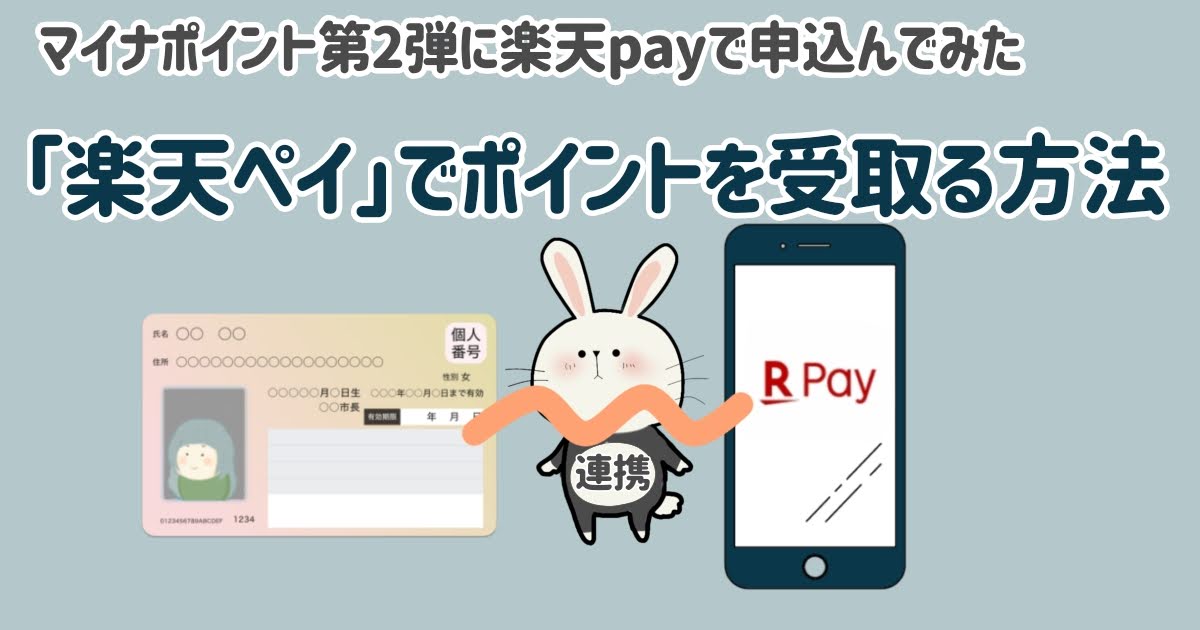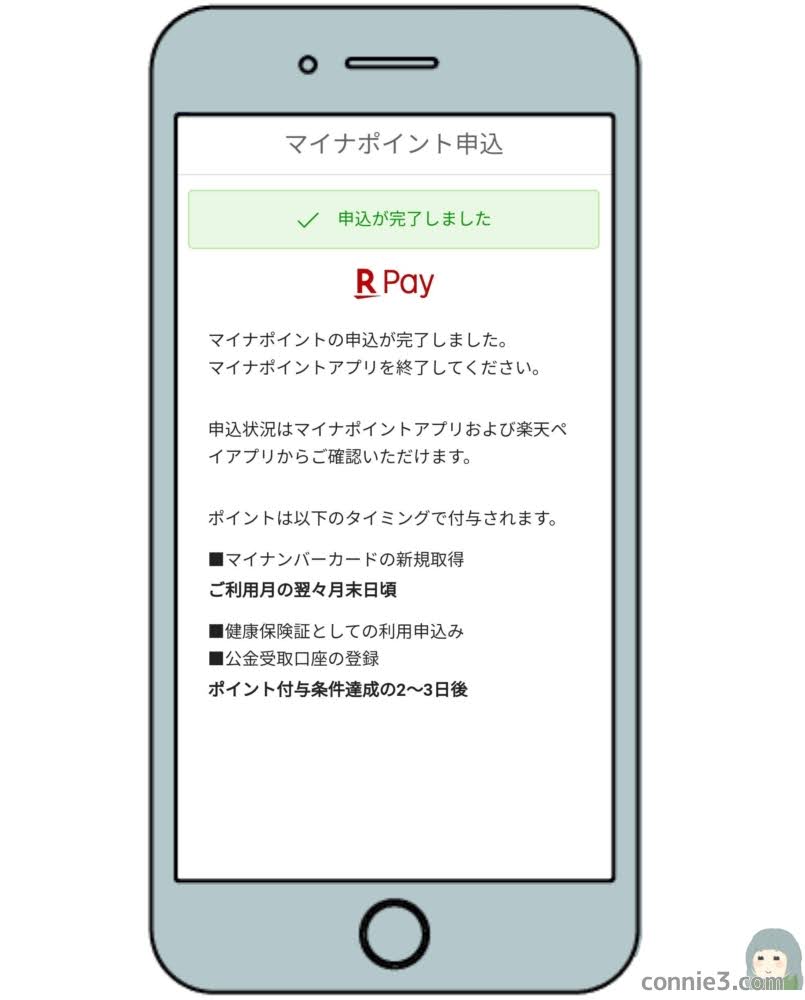マイナンバーカードを取得したので、「マイナポイント第2弾」に申込みをしました。
マイナンバーカードと連携する「決済サービス」は「楽天ペイ(楽天Pay)」を選択。 最初だけ少しつまづきましたが、あとは流れに沿っていくだけだったので簡単に申し込むことができました。
この記事では「マイナポイント第2弾」に「楽天ペイ」から申し込む方法と注意点を紹介します。
マイナポイントとは

マイナポイントとは、マイナンバーカードを作成後に以下の条件を達成すると貰えるポイントのことです。
- 選択した決済サービスの利用(またはチャージ金額)に応じて最大5,000円分のポイント
- 健康保険証としての利用申込で7,500円分のポイント
- 公金受取口座の登録完了で7,500円分のポイント

マイナポイントという名前の「ポイント」が貰えるわけでなく、①で選んだ決済サービスのポイントが付与されます
マイナポイント第2弾の申込み対象者は?


「マイナポイント第2弾」への申込みは、2023年2月28日(火)までにマイナンバーカードを新規で申請した人が対象となります。
| オンラインで申請 | 3月1日中に申請を完了した方はマイナポイント第2弾の申込対象となる |
| 自治体窓口で申請 | 2月28日に自治体窓口へ来た方で、混雑のため2月28日に手続きできなかった人も “28日の受付”としてマイナポイント第2弾の対象となる |
マイナポイント第2弾の申込はいつまで?


マイナポイント第2弾の申込期限は2023年9月30日(土)までとなっています。
ただし、各決済サービスごとに申込み終了日時やポイント付与の対象となる最終の決済・チャージ期限日が異なる場合があります。
詳細は「決済サービス一覧|マイナポイント第2弾事業」からご確認いただけます。
楽天ペイの場合
| 申込み終了日時 | 2023/09/30 PM11:59 |
| ポイント付与の対象となる最終の決済期限日 | 2023/09/30 |
| 詳細URL | https://mynumbercard.point.soumu.go.jp/service_search/service/MP0000041/ |
マイナポイントの対象となる決済サービス


マイナポイント申込時に選択した「決済サービスのポイント」が受け取れます。
対象となる決済サービスは以下の4つ。
- 電子マネー
- QRコード
- クレジットカード
- プリペイドカード
\ ここから確認できます /



ただし、申込受付終了・ポイントの付与を終了した決済サービスを選んだ方は変更できます
\ ここから確認できます /
楽天ペイは「マイナポイントアプリ」対応のスマートフォンから申込可能
マイナポイント第2弾への申込は、「楽天ペイアプリ」から行います。
*パソコンやATMなどからの申込みはできません
申込が可能なのは、「マイナポイントアプリ」に対応したスマートフォンのみです。



対応していないスマートフォンでは、マイナンバーカードが読み取れず、申し込みを進めることができません
「マイナポイントアプリ」対応のスマートフォン は、以下のボタンから確認できます。
所持しているスマートフォンがマイナポイントアプリに対応していない場合、「楽天ペイ」をマイナポイントの決済サービスとして選択することはできません。
その際は、他の決済サービスを選び直してください。
「楽天カード」を選択すれば、 ≪ 楽天ポイント ≫ が受け取れます。



受け取れるポイントは同じ
マイナポイント第2弾キャンペーンの申込み手順
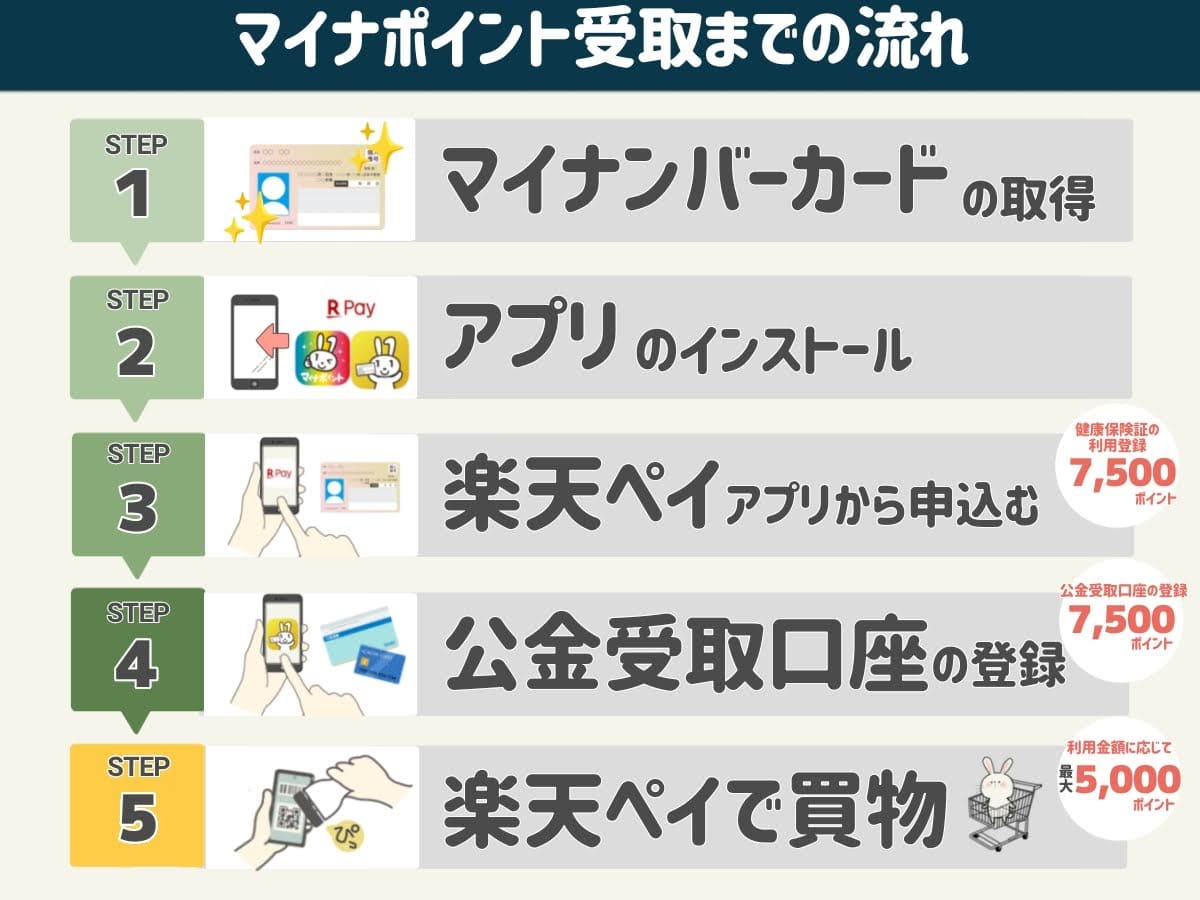
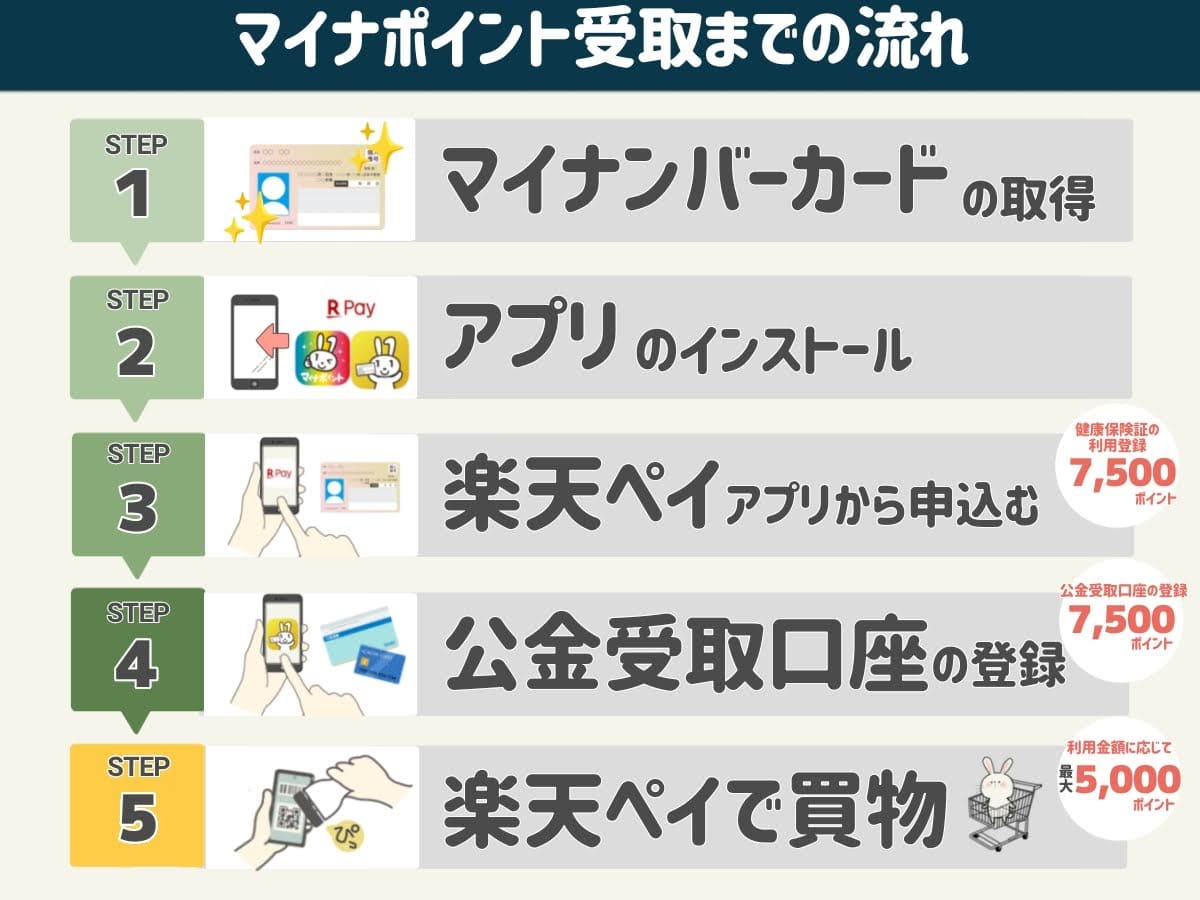
市区町村役場、携帯ショップ、スマホなどで申請できる。
\詳細はコチラから /
スマートフォンに、以下の3つのアプリをインストールする
楽天Payアプリ はコチラから
「マイナポイント事業」に関する特約に同意する
マイナポイント アプリ はコチラから
「マイナポイント第2弾」申込み、「健康保険証」としての利用申込
マイナポータル アプリ はコチラから
「公金金受取口座」の登録



アプリはすべて最新の状態にしてください
楽天Payアプリについてはコチラで紹介しています


- マイナンバーカード
- マイナンバーカードの暗証番号(数字4桁)
「楽天ペイ」アプリを開き、マイナポイントを選択。規約に同意すると、「マイナポイント」アプリへ移行する。
「マイナポイント」アプリから、『キャンペーンの参加』と『健康保険証としての利用申込』ができる。
✫2~3日後に7,500ポイント付与(健康保険証としての利用申込)
▼「楽天ペイ」アプリから【マイナポイント】の申込む方法を画像付きで紹介
手順を詳しくみる(タップで開閉)
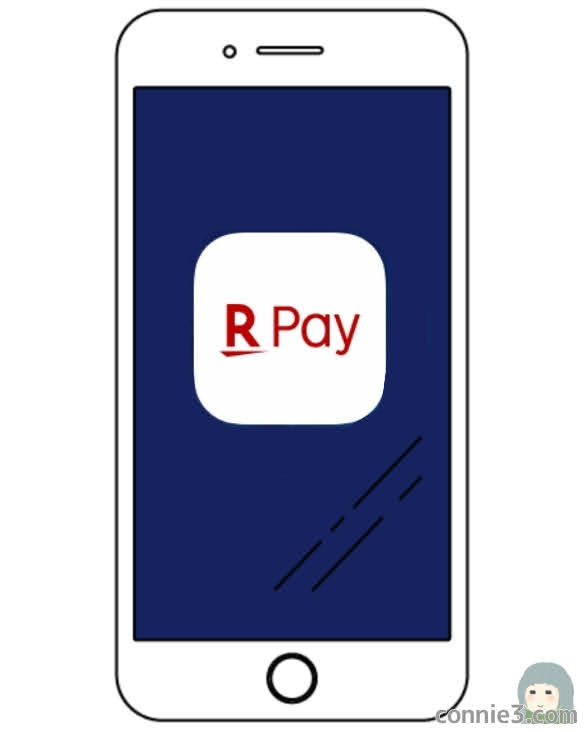
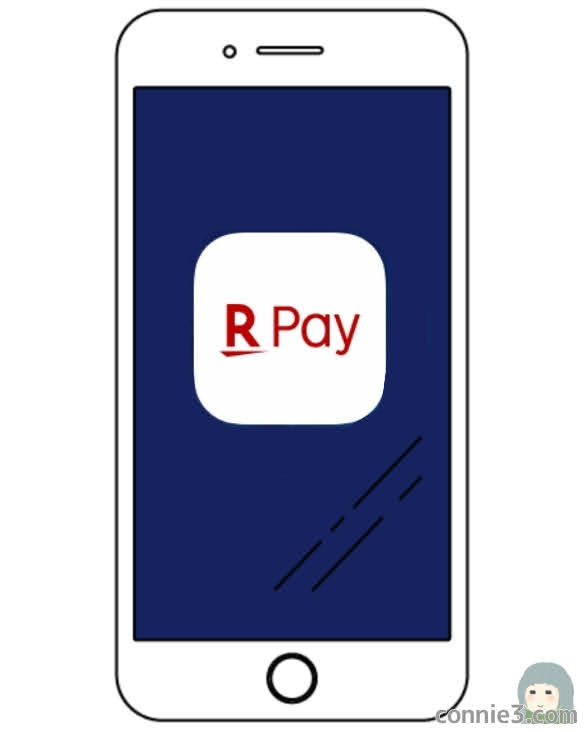
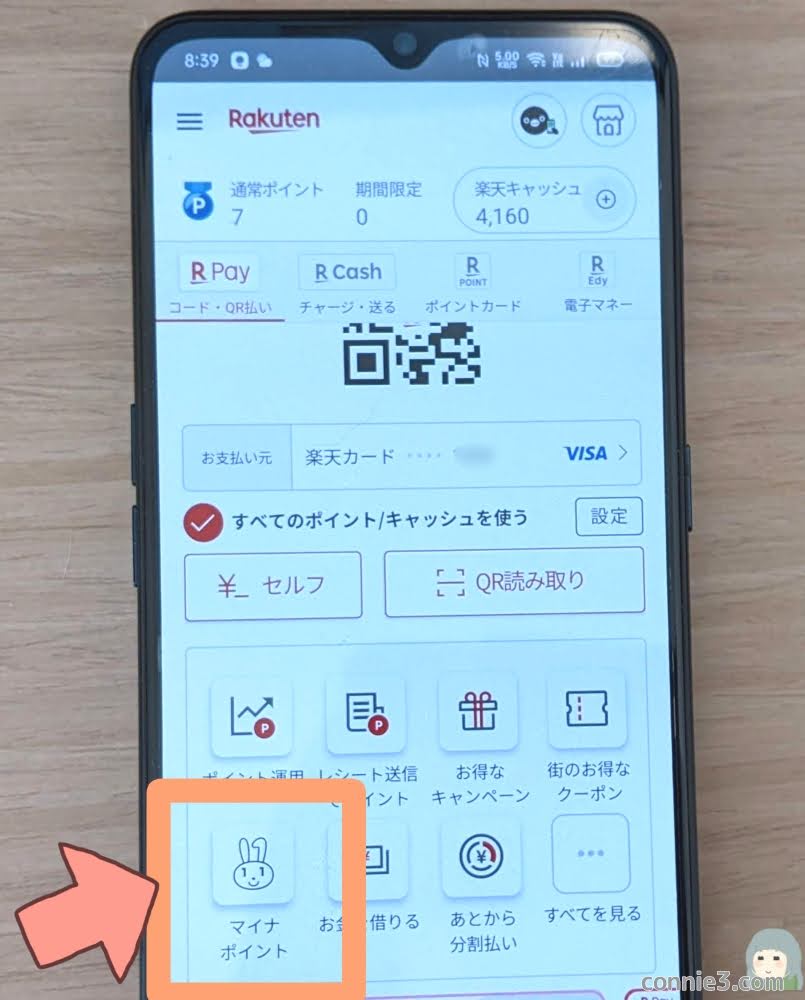
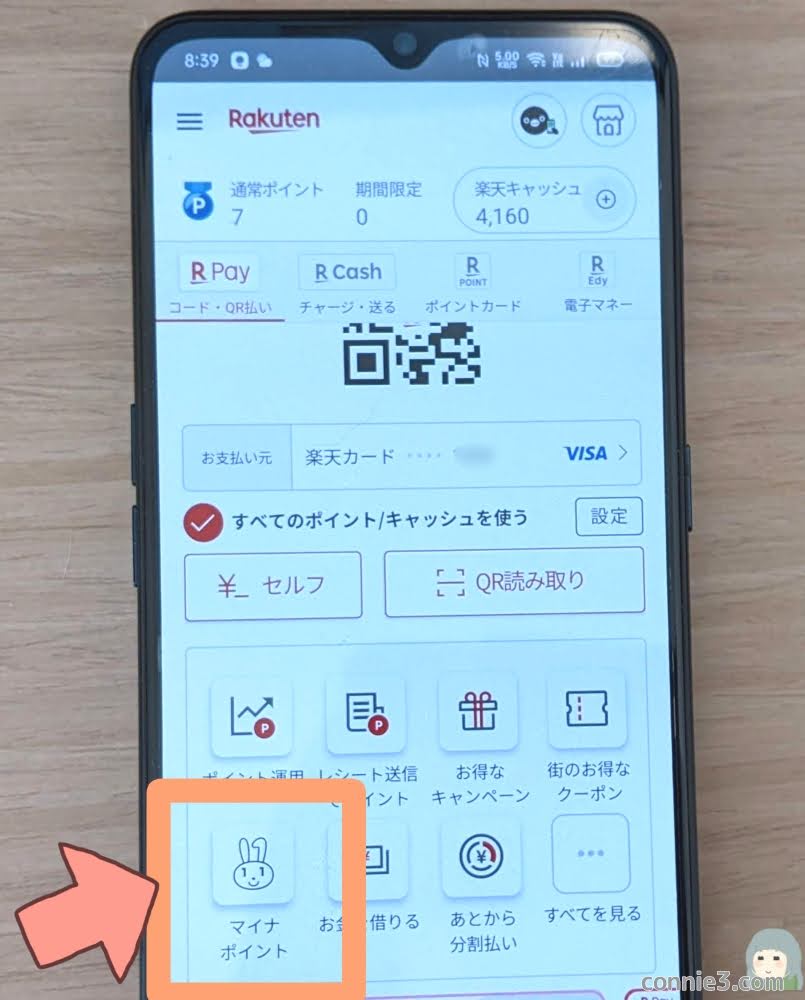
うさぎが目印
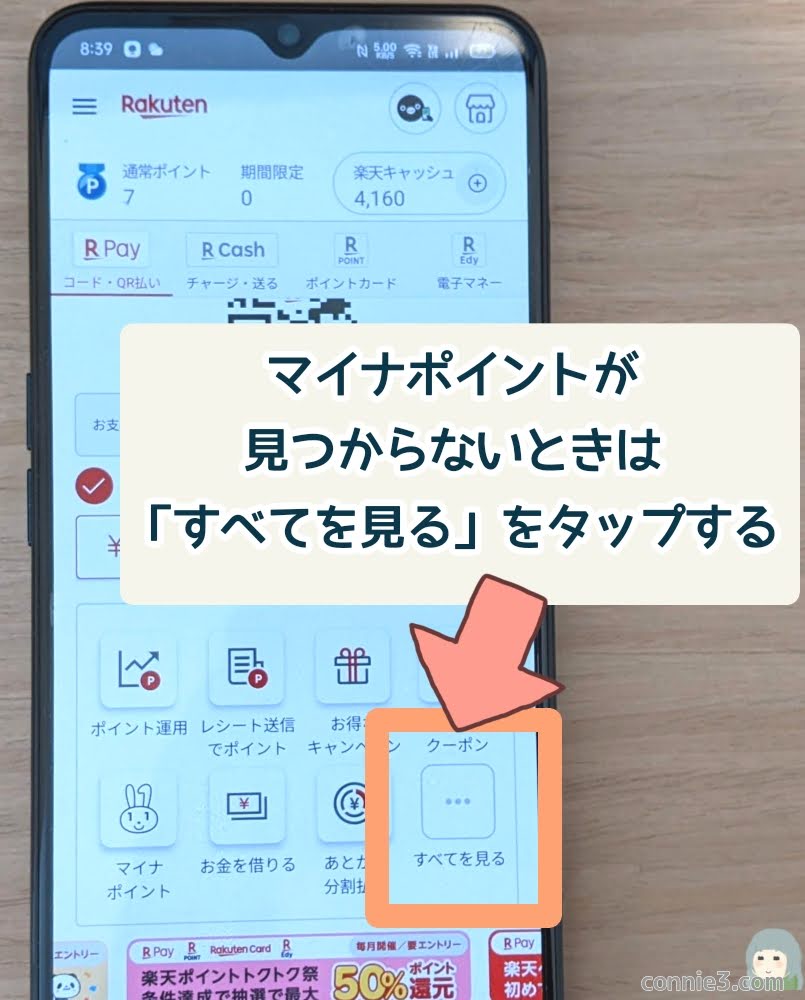
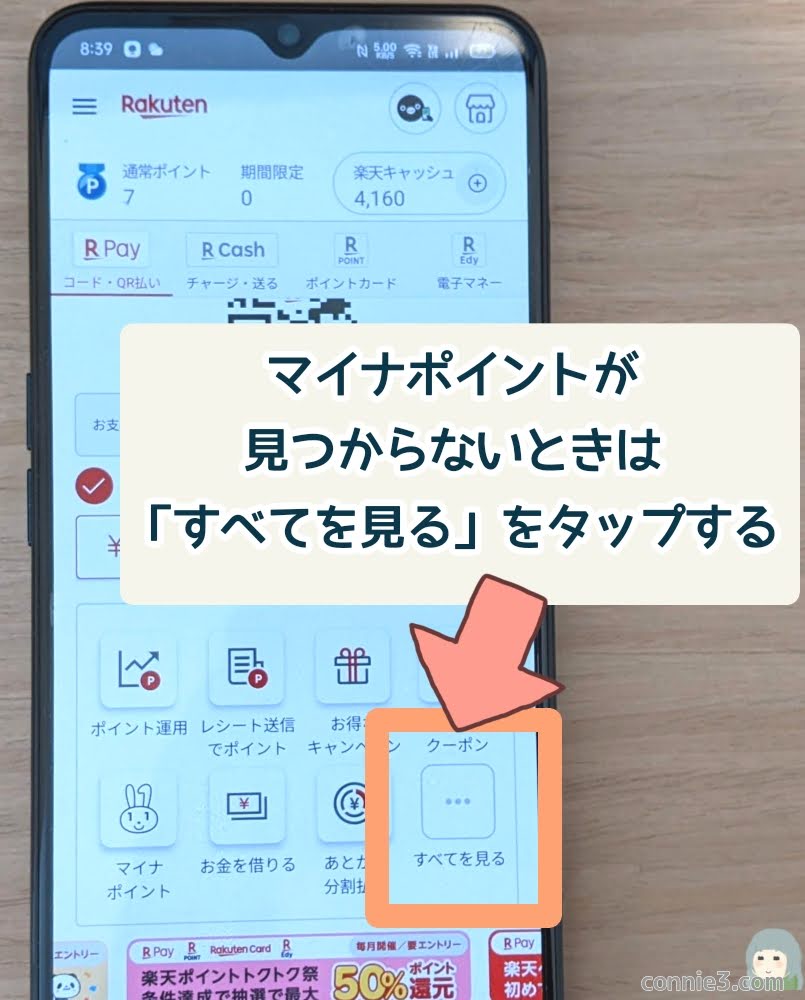
表示されていない場合はすべてを見るを選択する
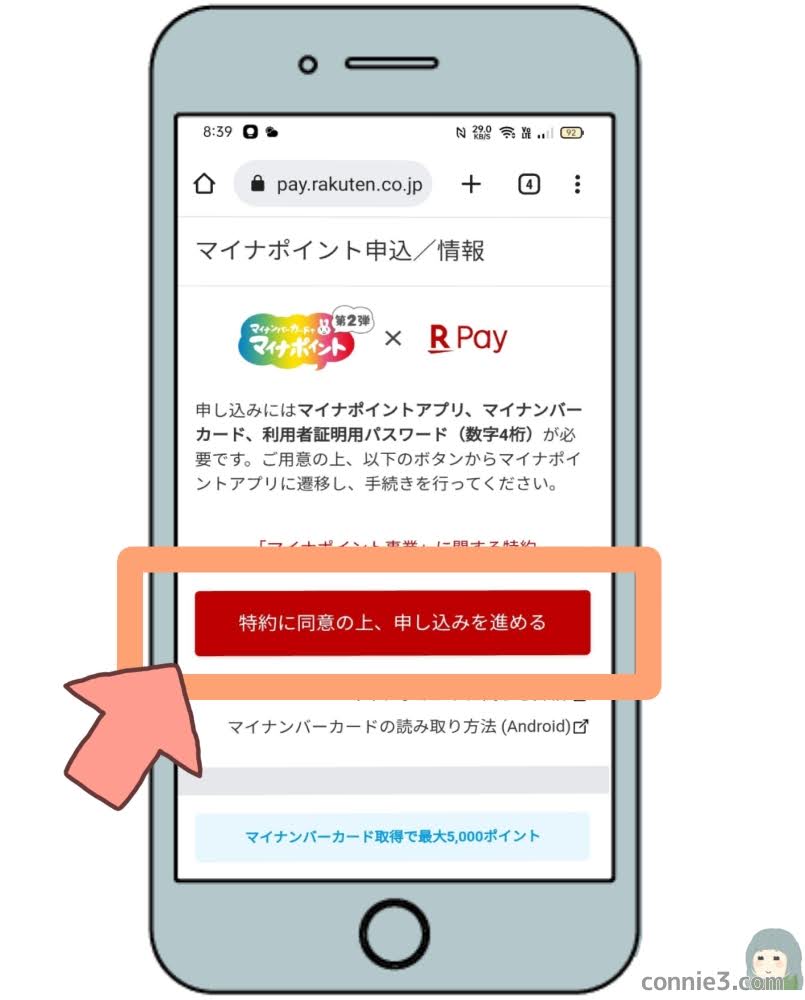
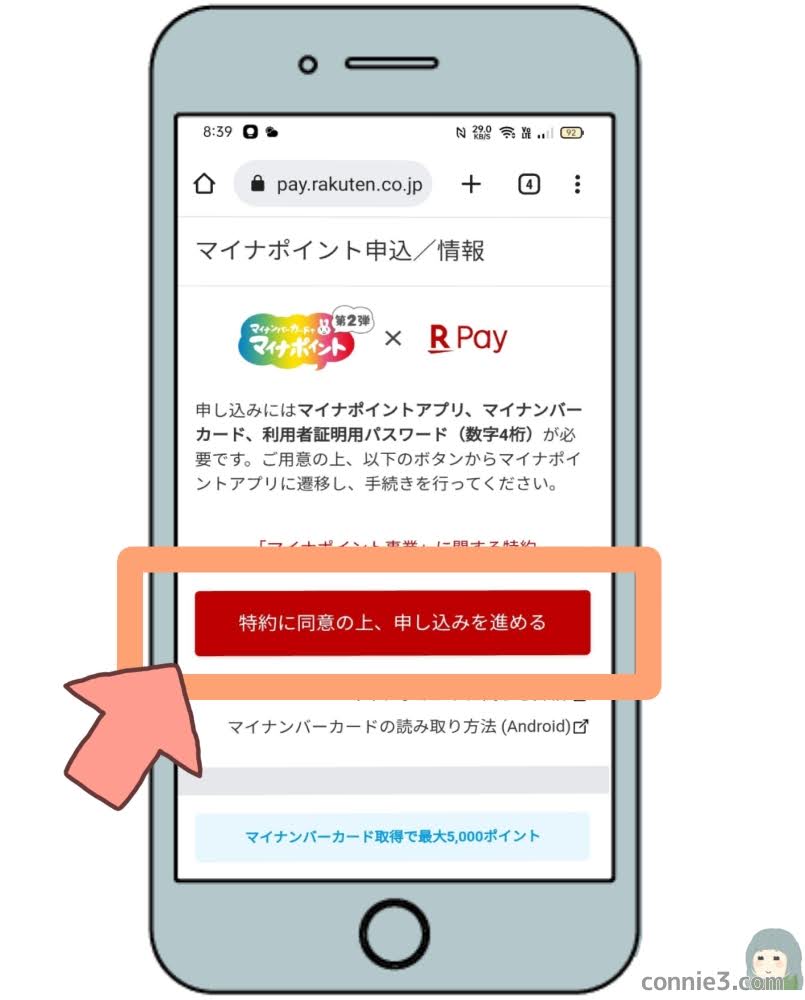
ボタンを押すと、マイナポイントアプリに移動する
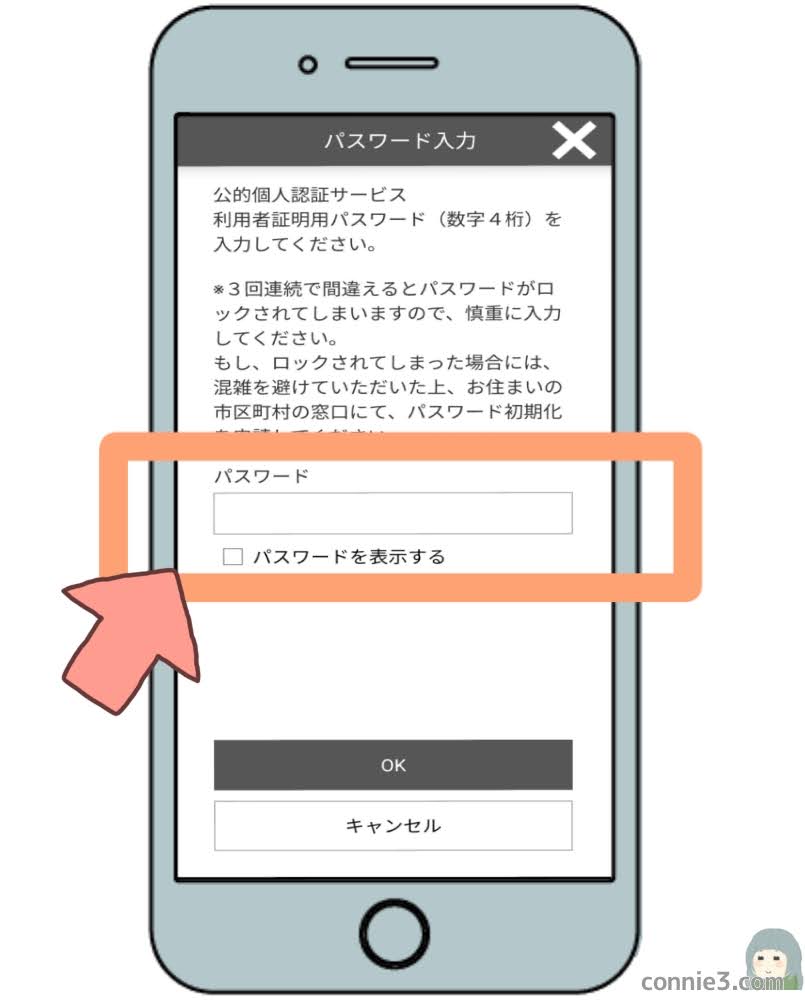
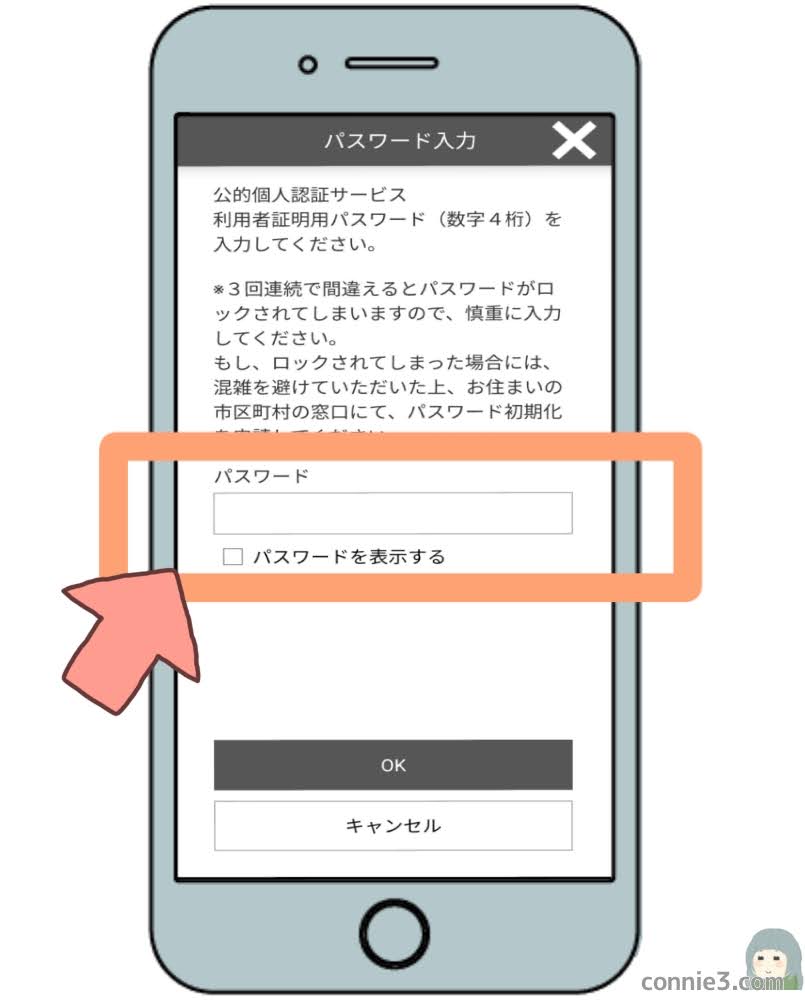
マイナンバーカード取得時に登録した「暗証番号(数字4桁)」を入力し、OKボタンを選択する
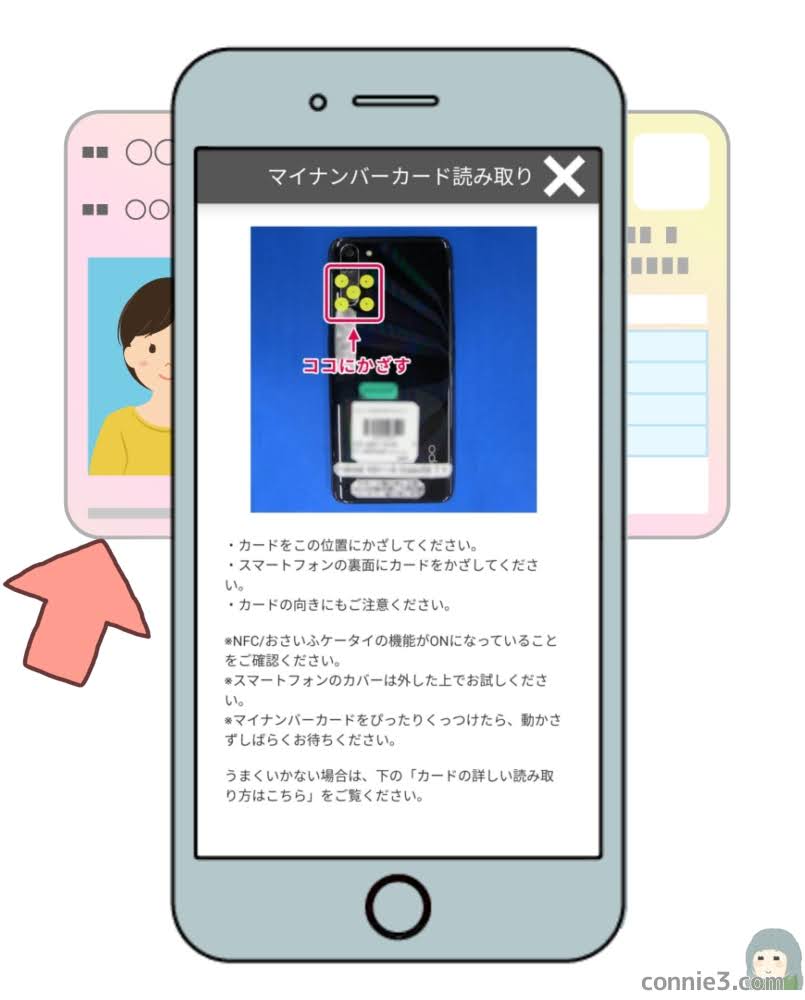
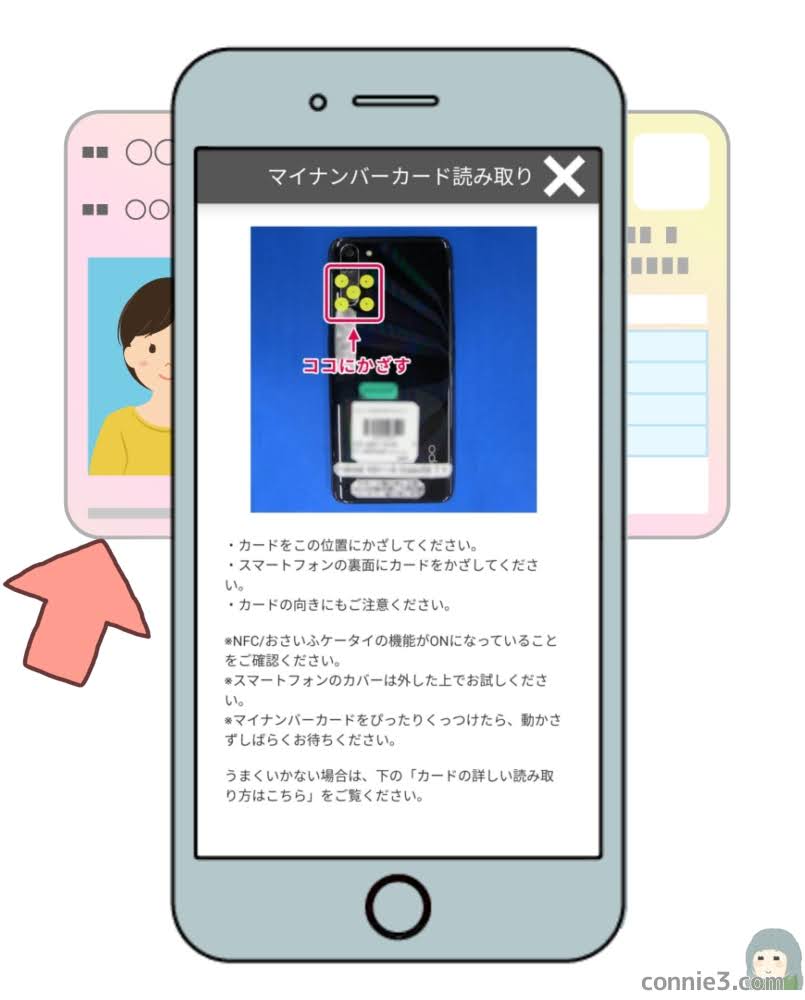
スマートフォンに「マイナンバーカード」をかざして読み取らせる
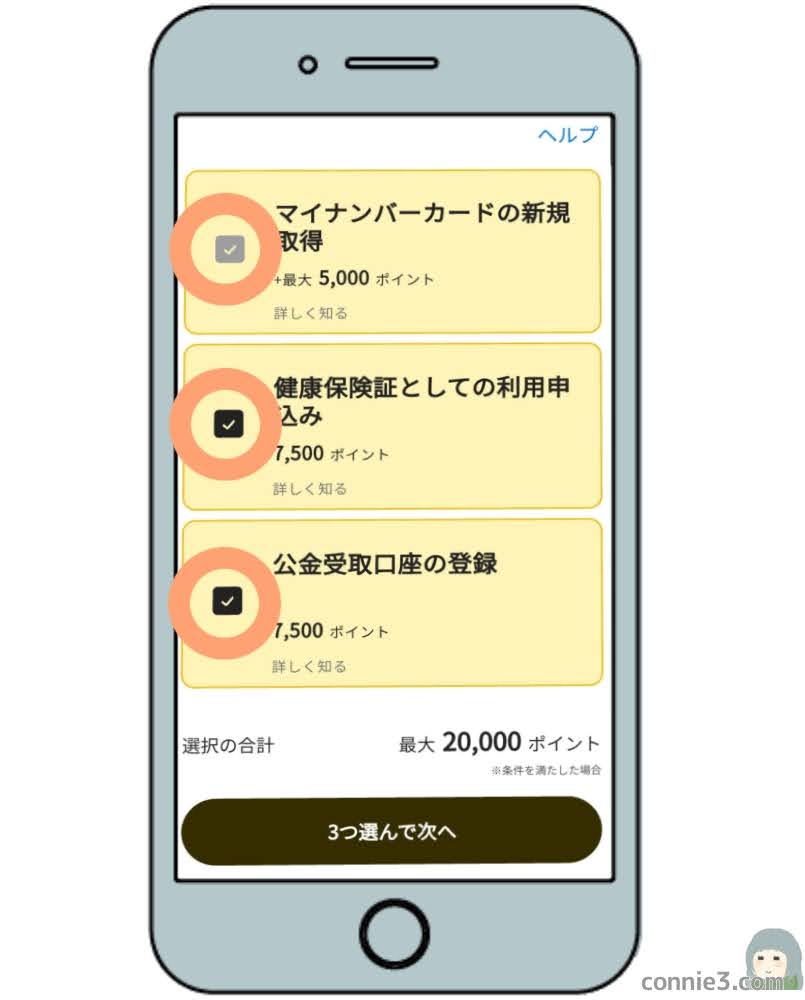
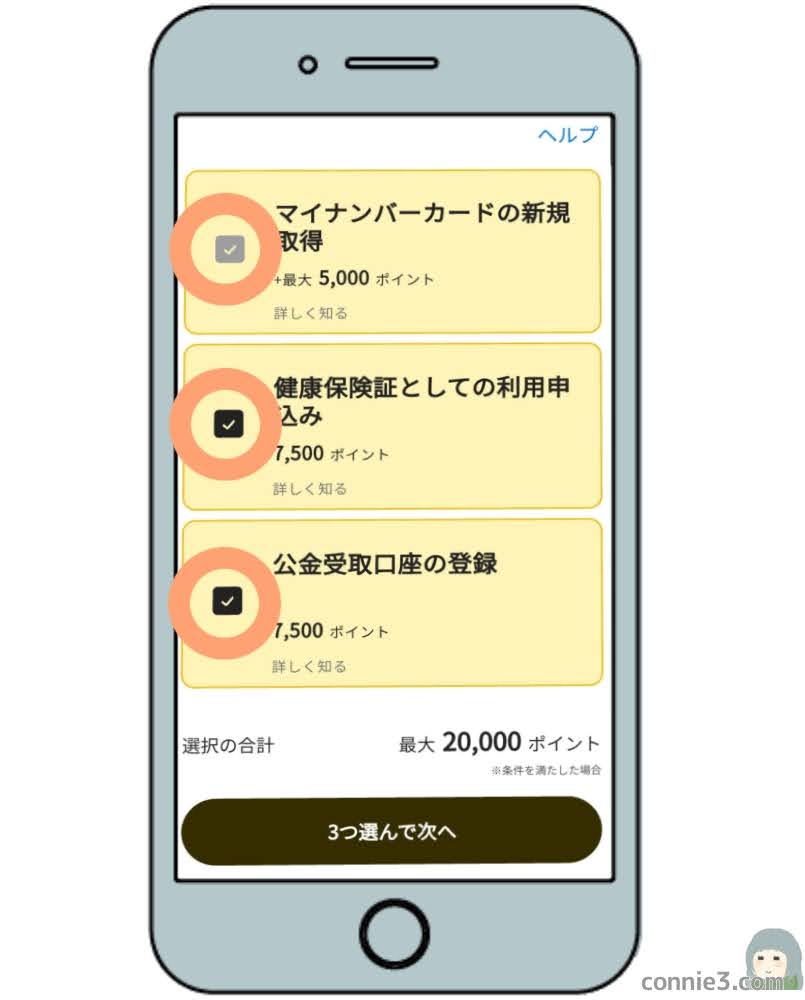
キャンペーンに全てチェックをいれて3つ選んで次へボタンを選択する
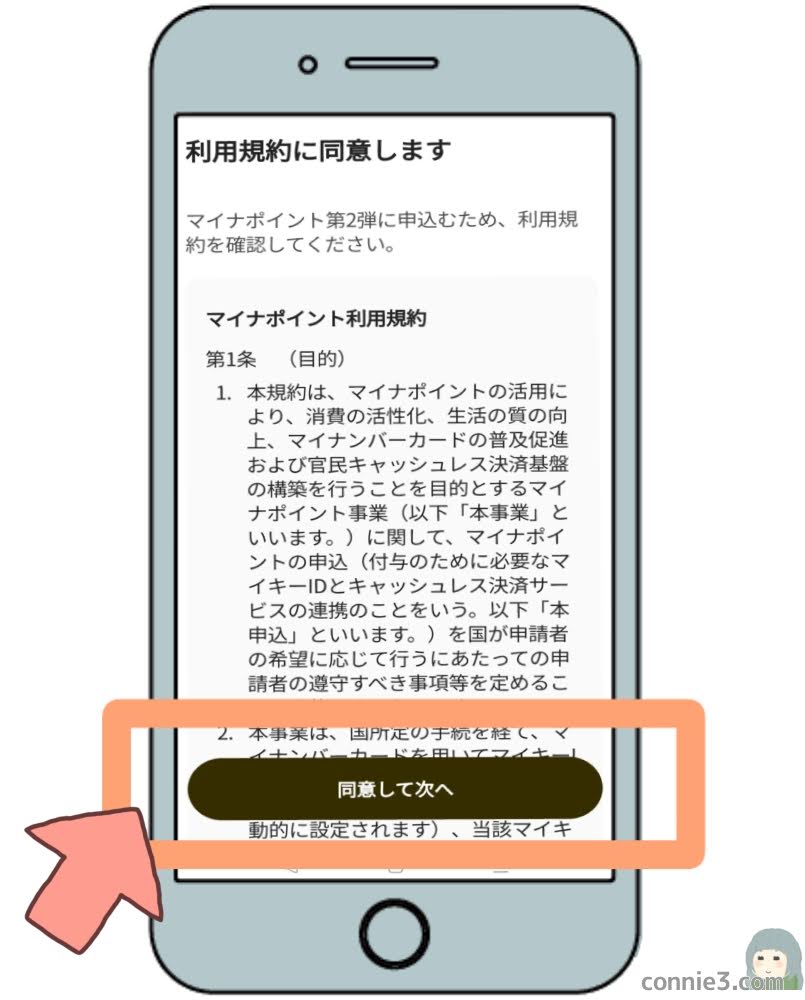
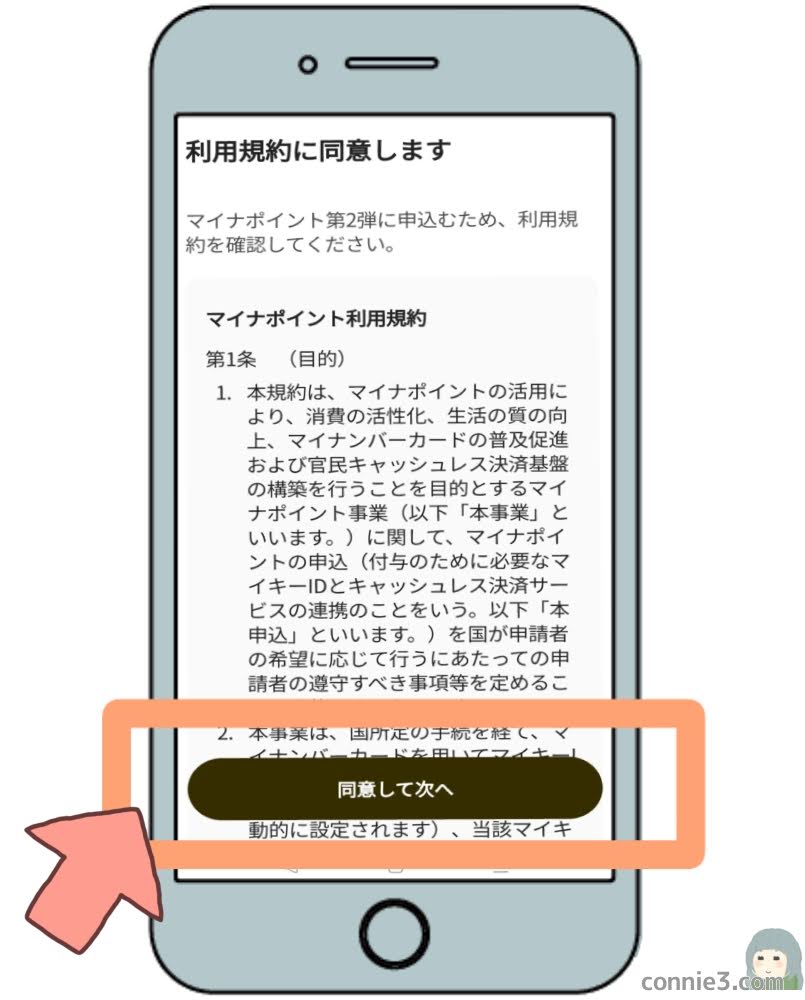
同意して次へボタンを選択する
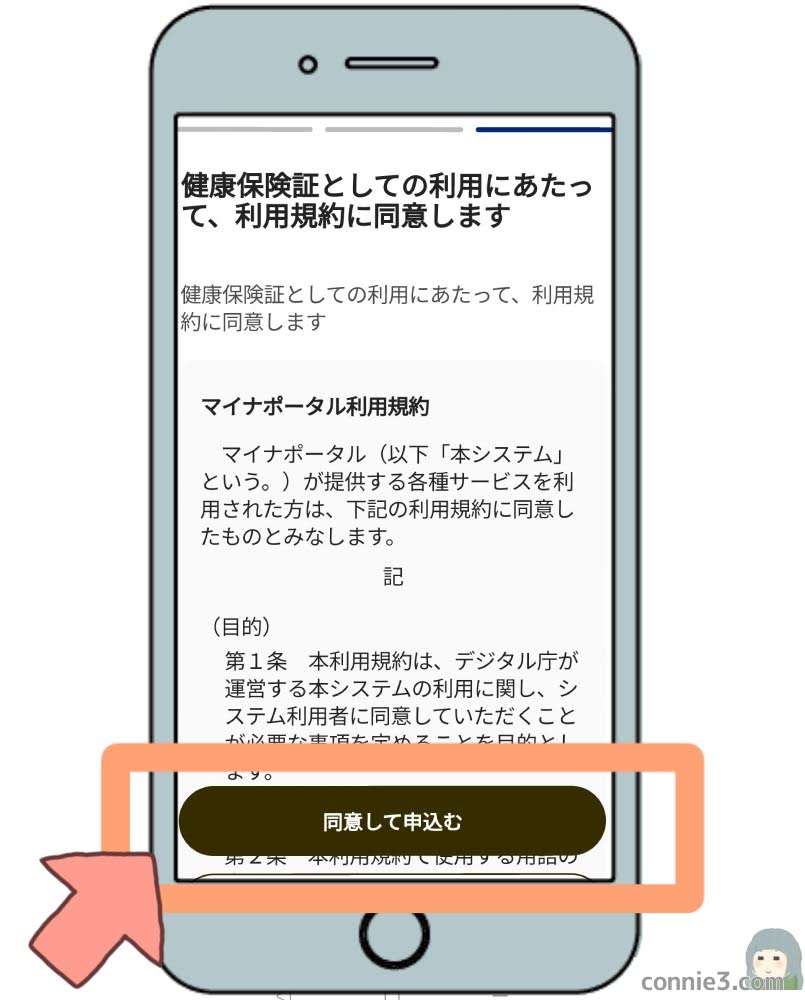
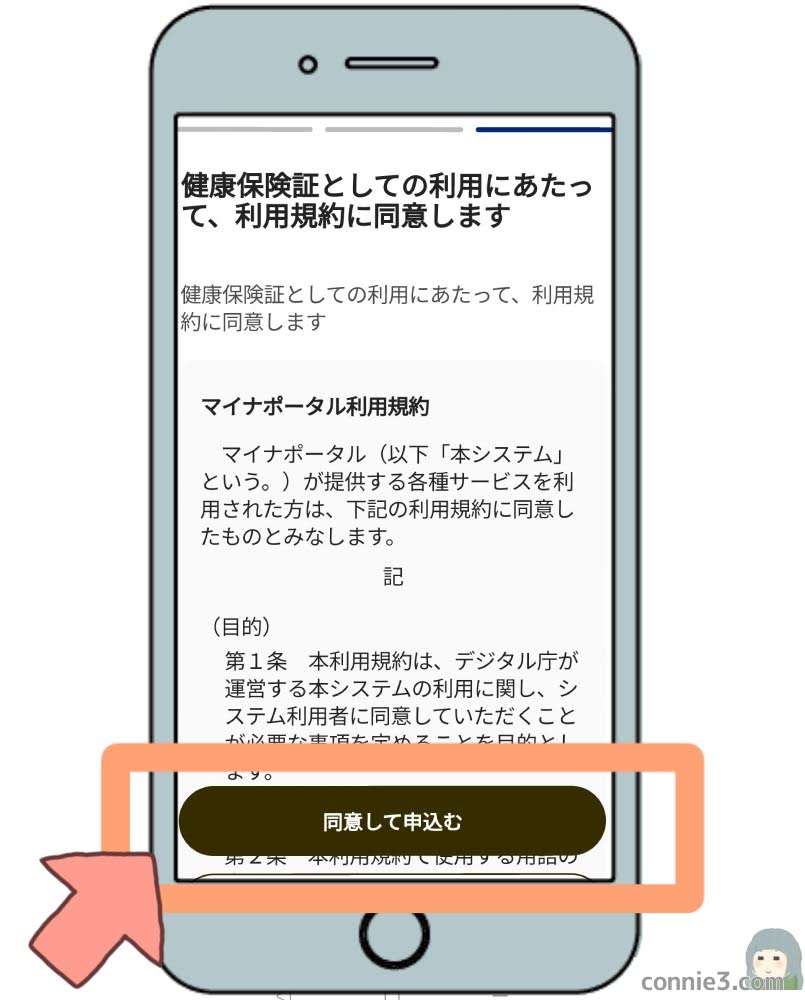
同意して申込むボタンを選択する
通帳(またはキャッシュカード)
登録に必要な情報銀行名・支店名・口座種別・口座番号
「マイナポータル」アプリを開いて、公金受取口座の登録をする。
✫2~3日後に7,500ポイント付与(公金受取口座の登録)
▼公金受取口座の登録の操作方法を画像付きで紹介
手順を詳しくみる(タップで開閉)
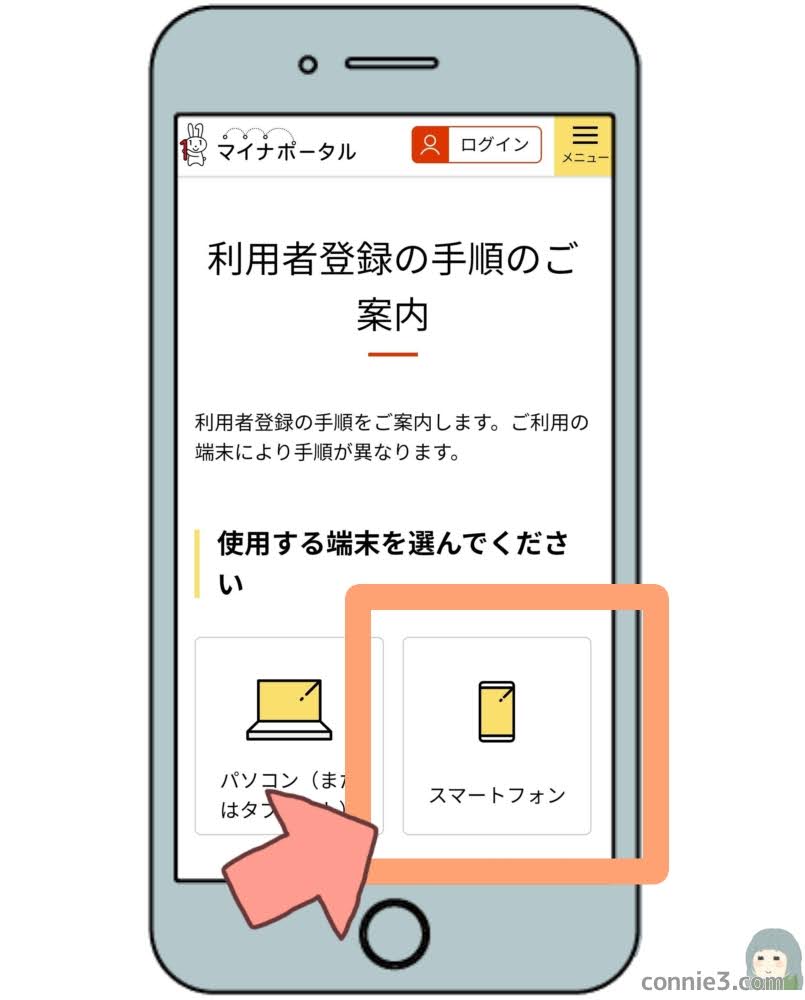
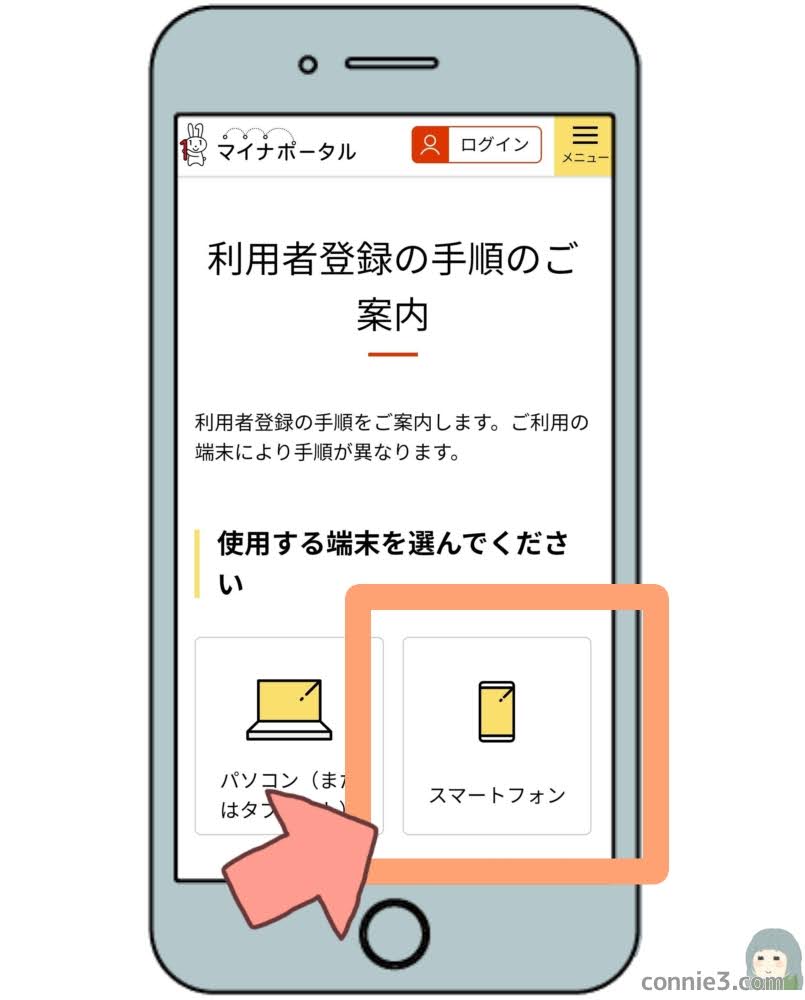
スマートフォンを選択する
\ ここから飛べます /
飛べない場合はマイナポータルアプリ起動>公金受取口座の登録・変更>利用者登録/ログインして使う>利用者登録の順番に選択する
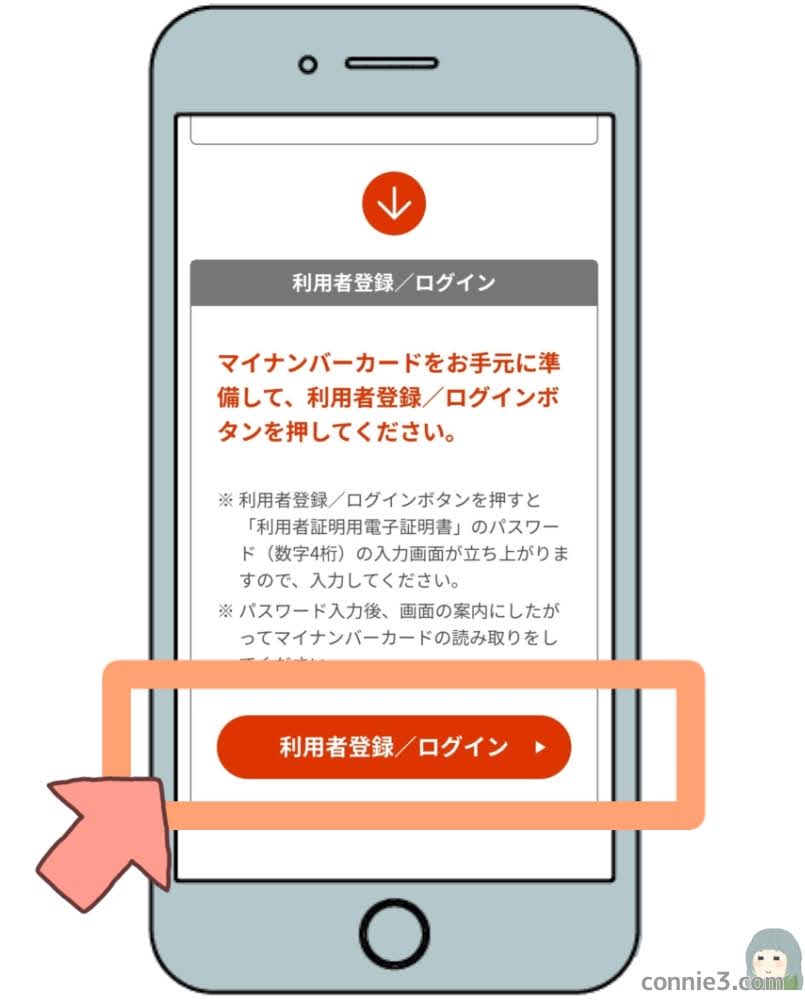
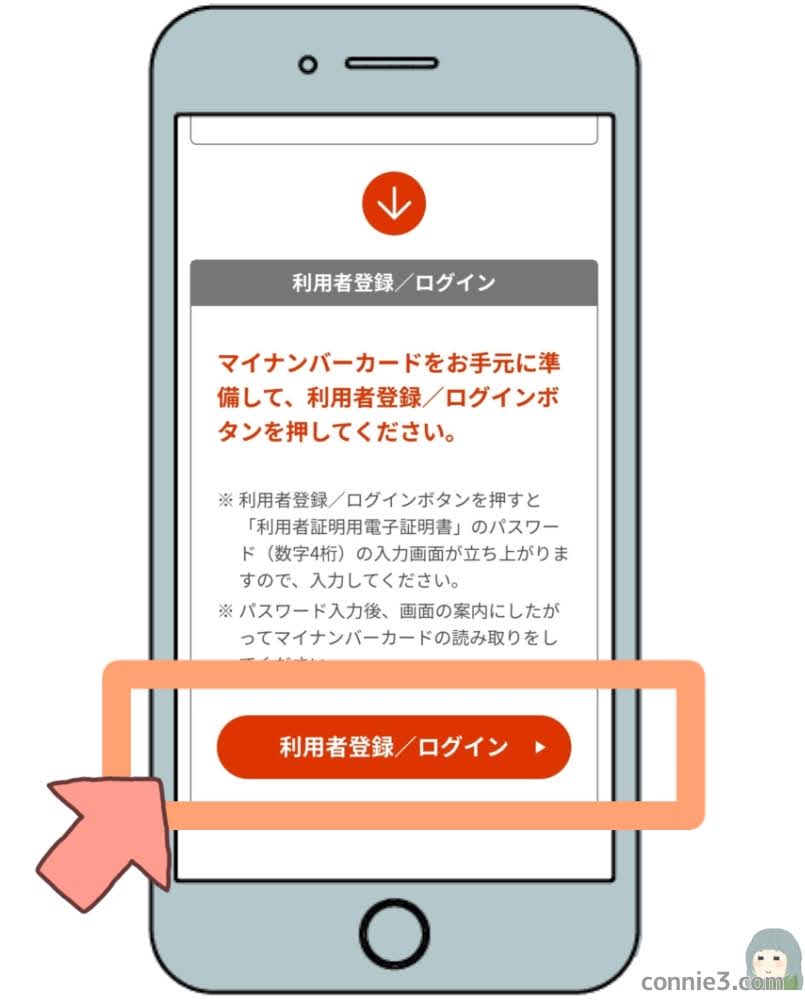
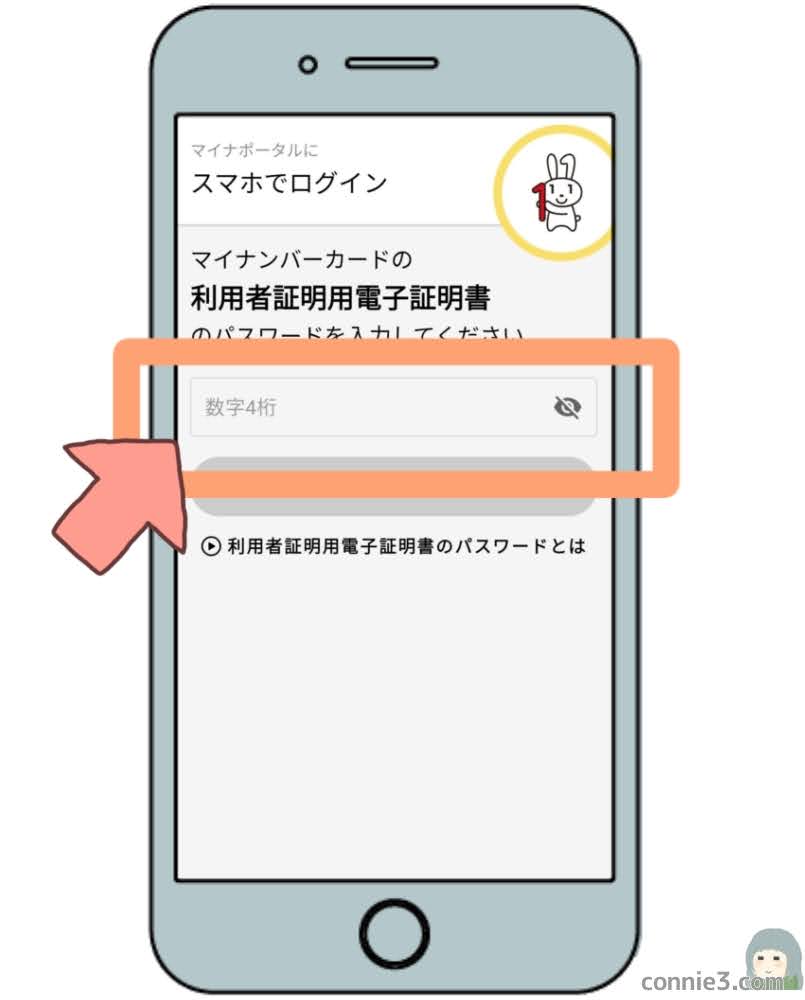
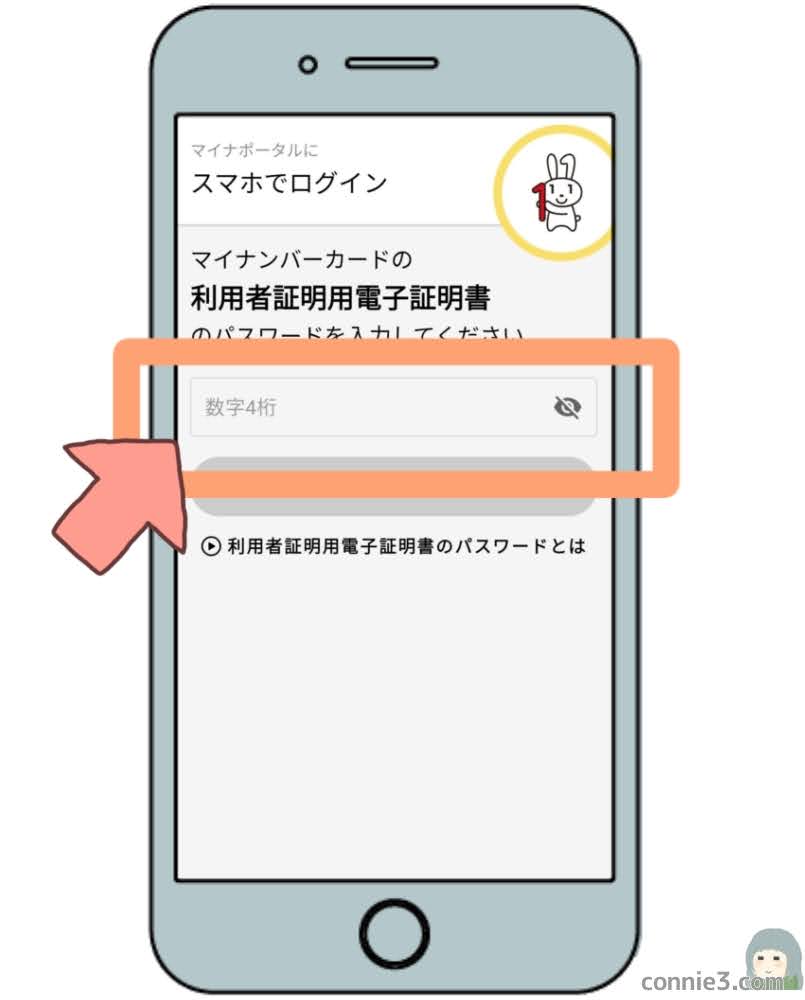
マイナンバーカードの暗証番号(数字4桁)を入力する


マイナンバーカードをかざす


メールアドレスを登録する人は希望するにチェックを入れ、必要事項を入力する
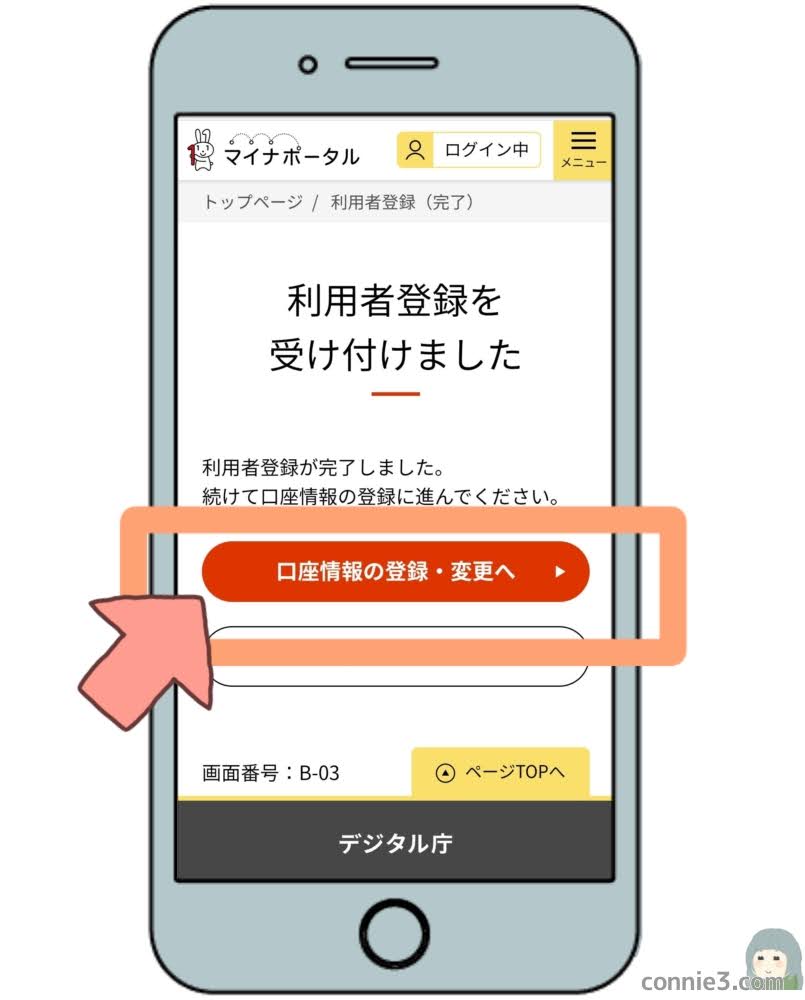
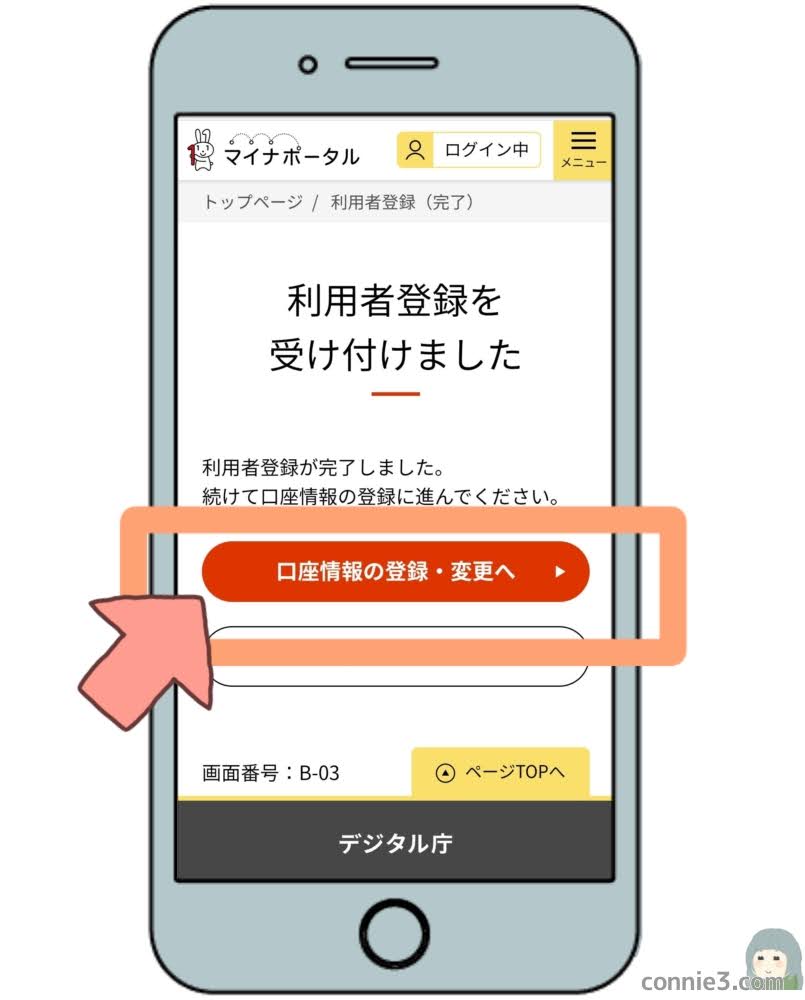
口座情報の登録・変更へを選択する
口座情報の確認のため、再度パスワードとマイナンバーカードを読み取る
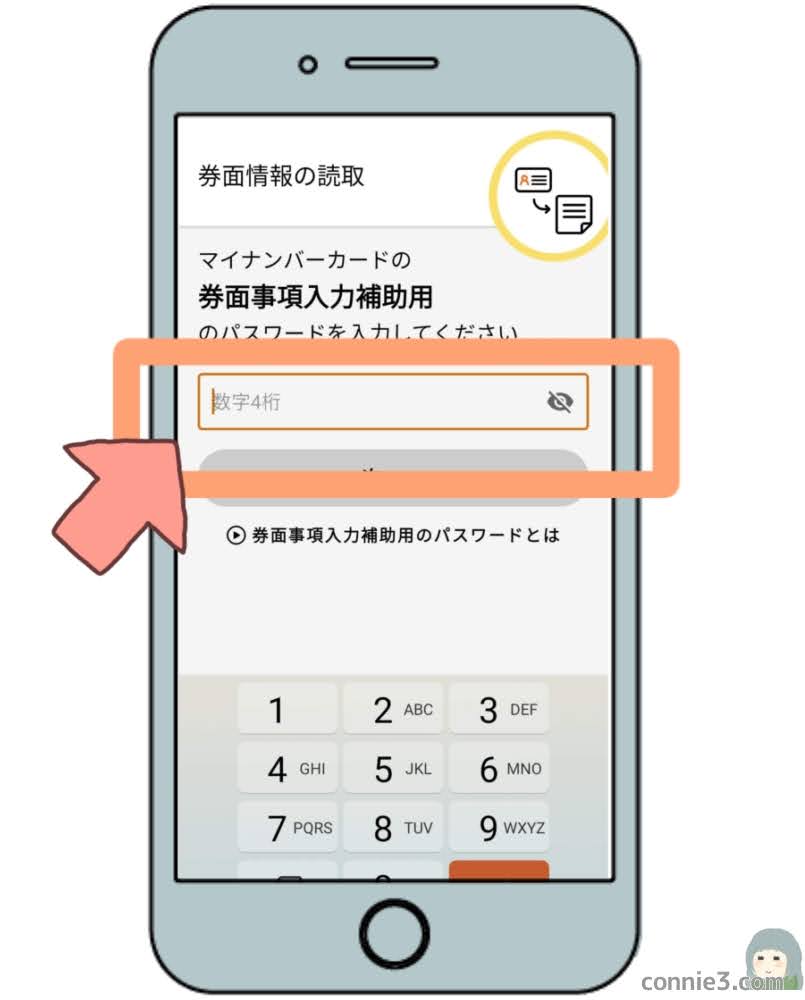
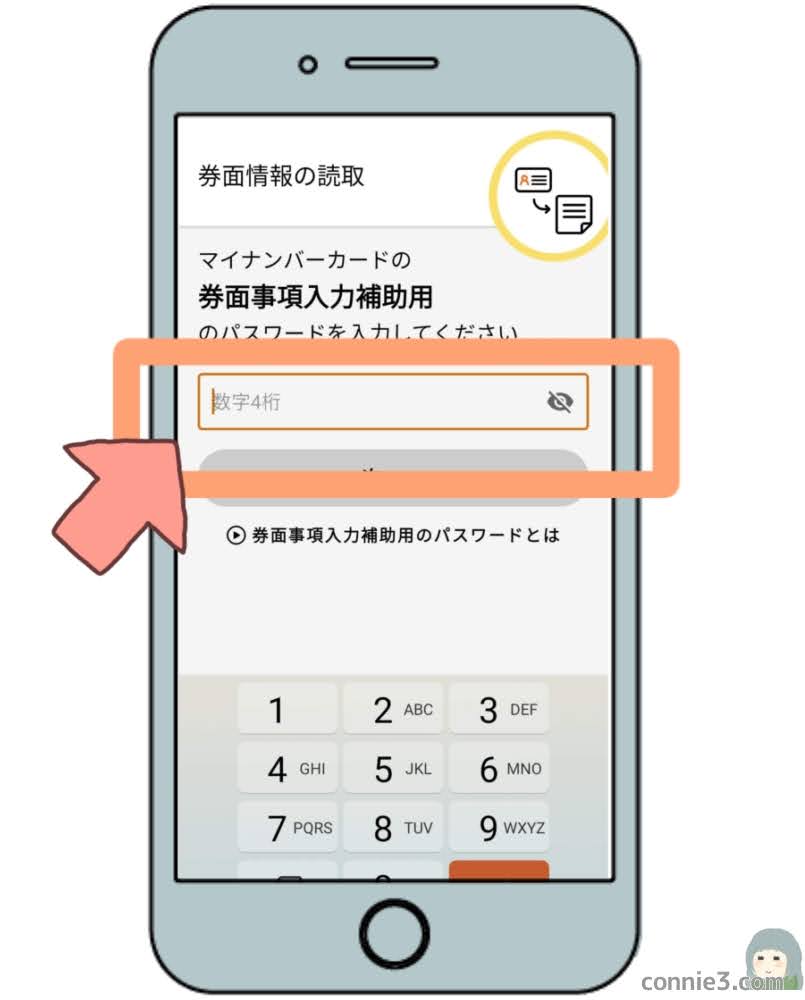
マイナンバーカードの暗証番号(数字4桁)を入力する
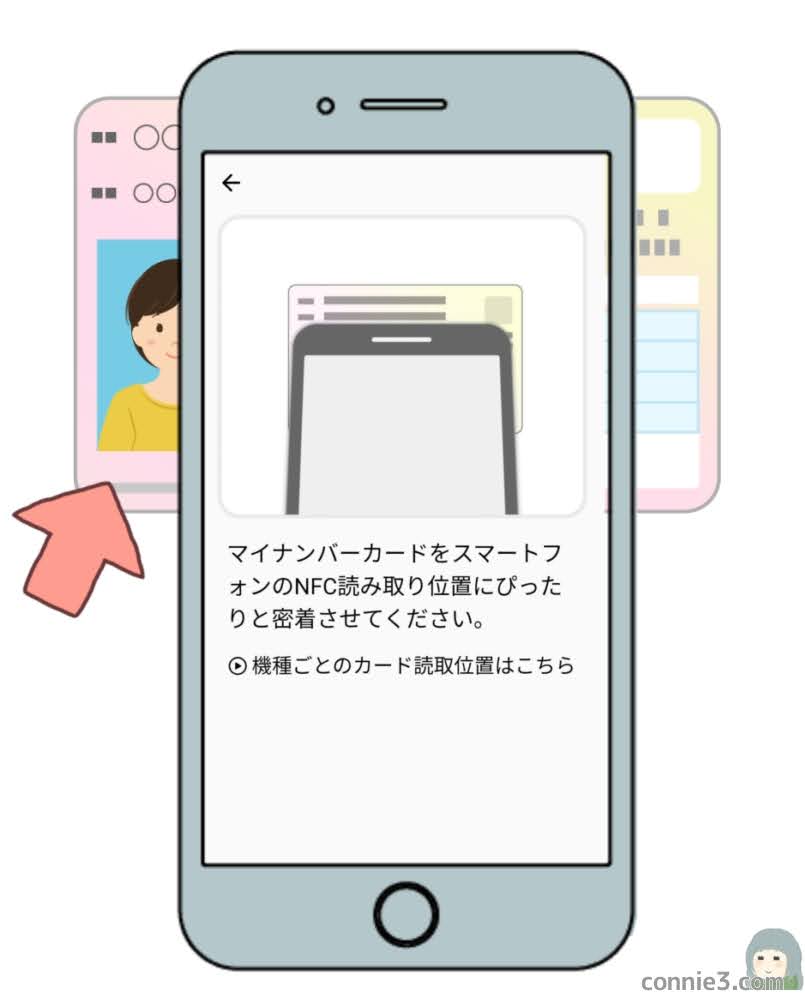
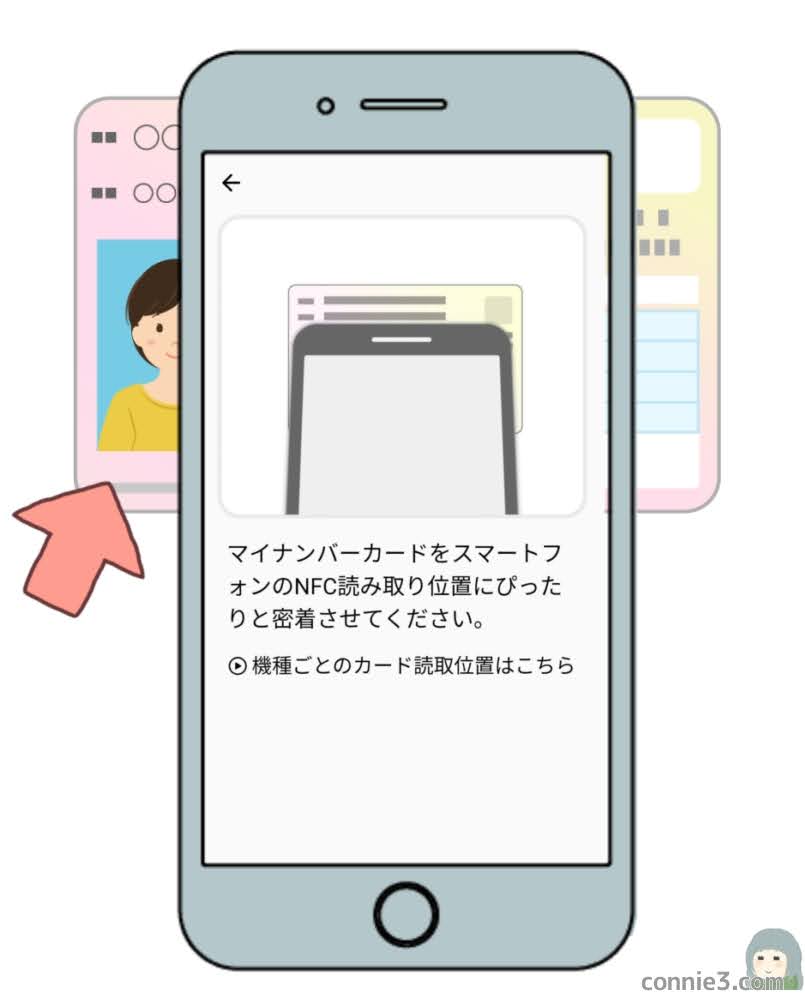
マイナンバーカードをかざす
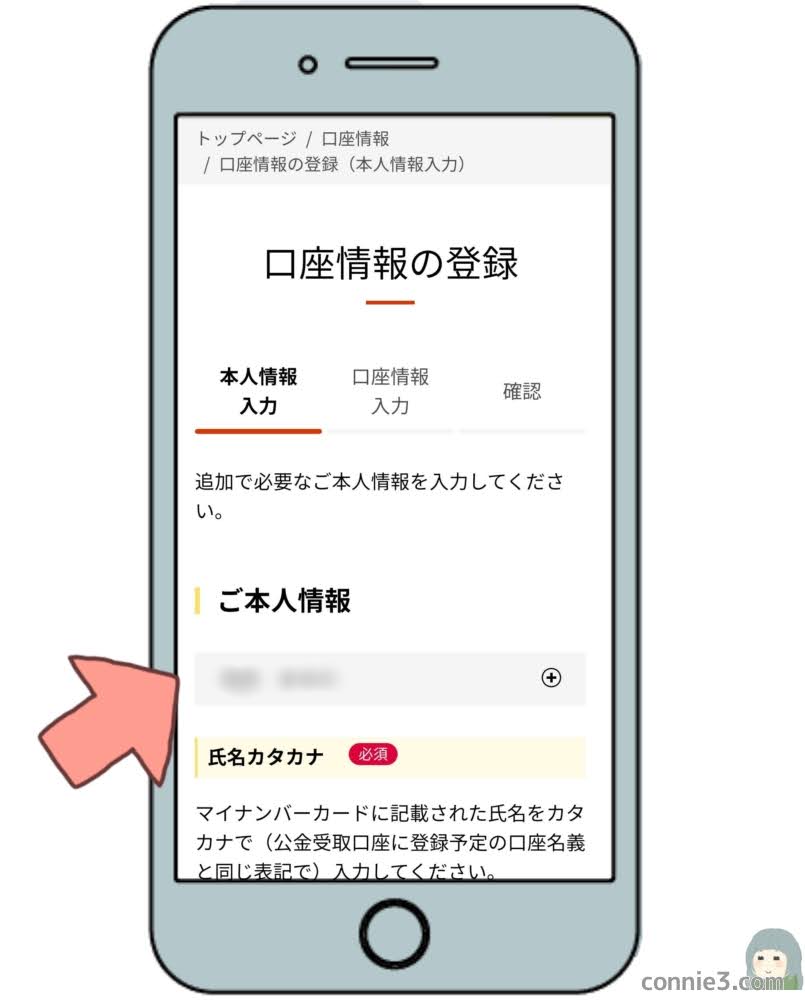
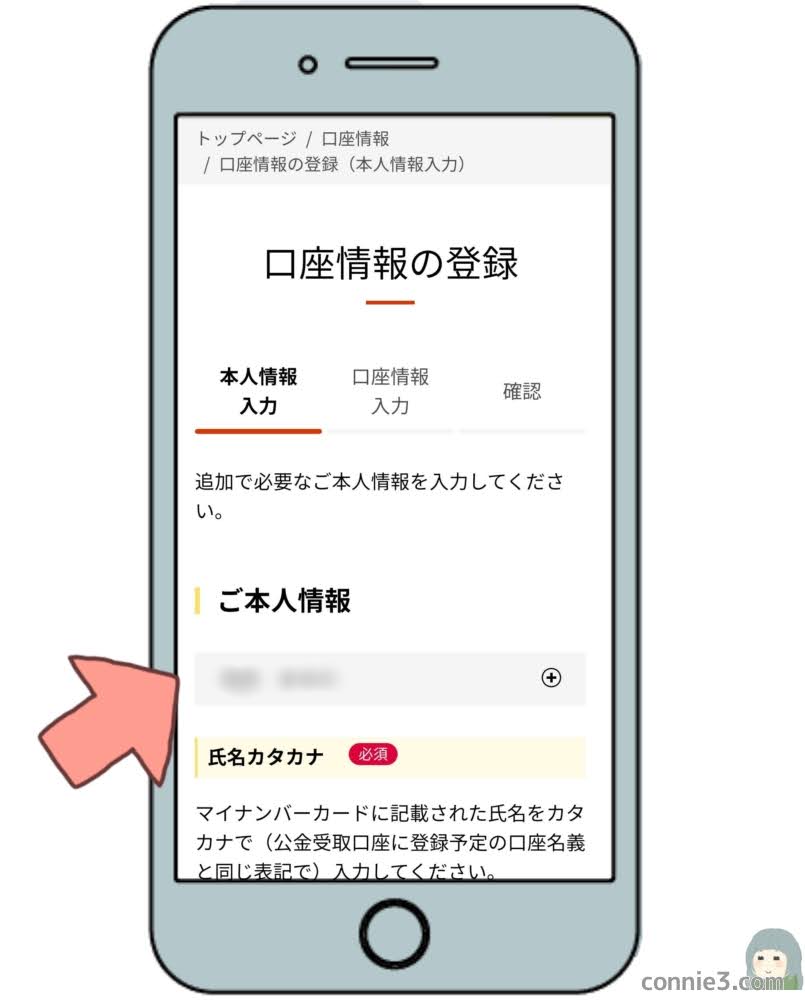
必要事項を入力し、公金受取口座の登録をする
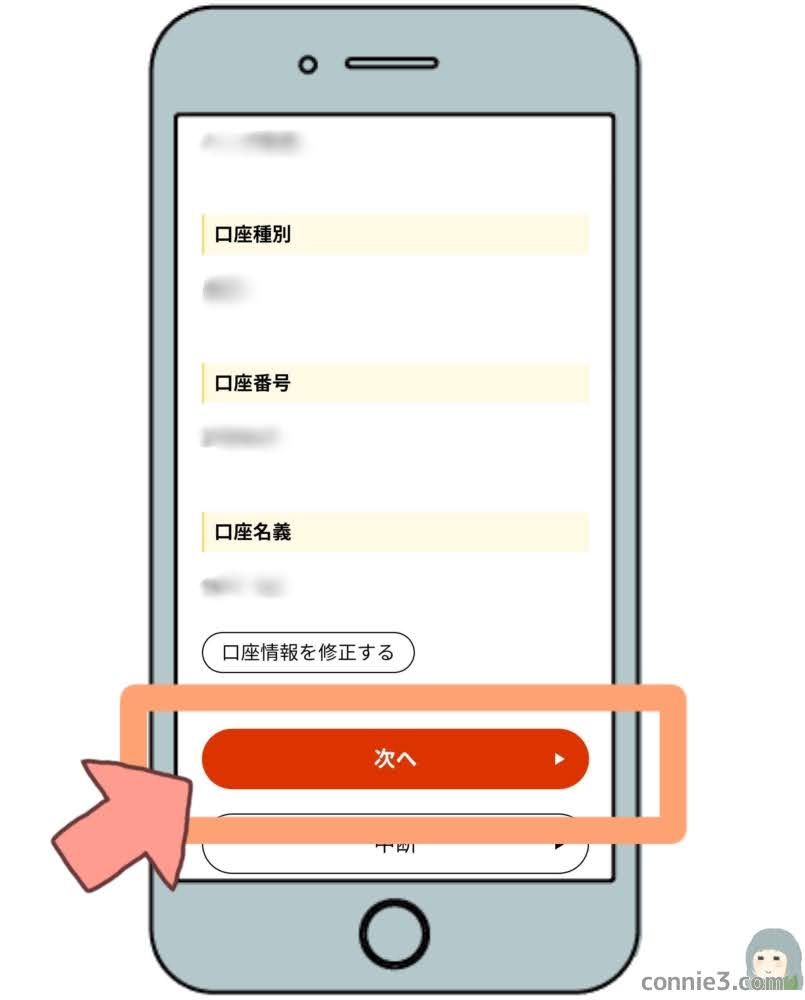
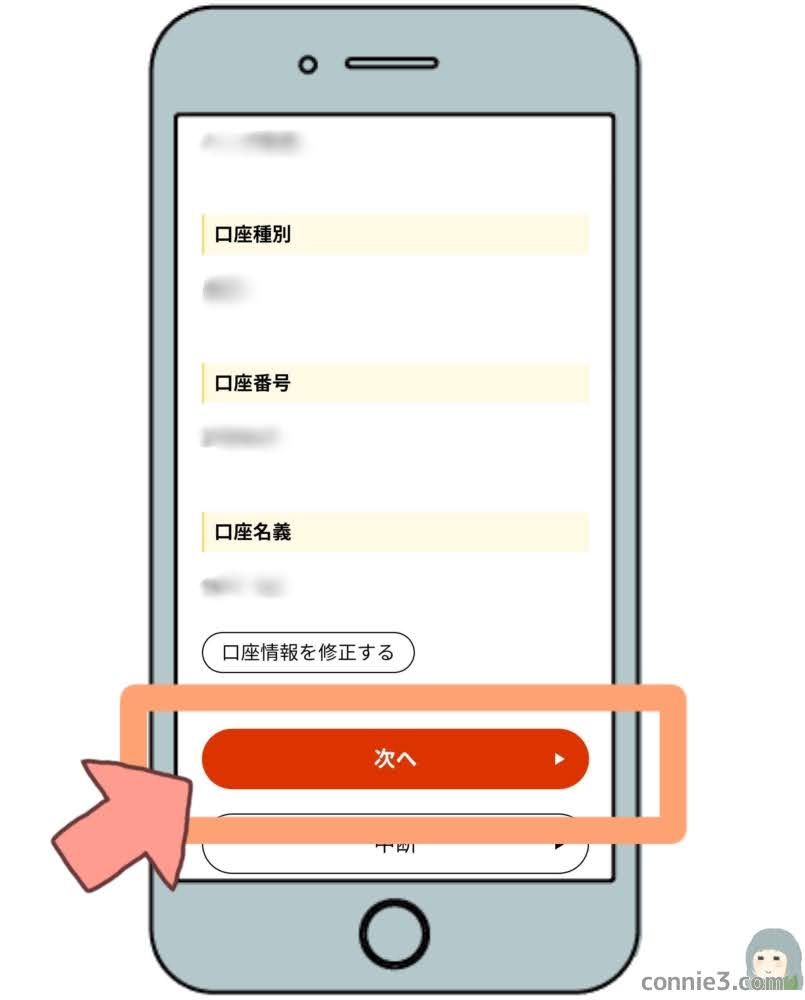
次へボタンを選択する
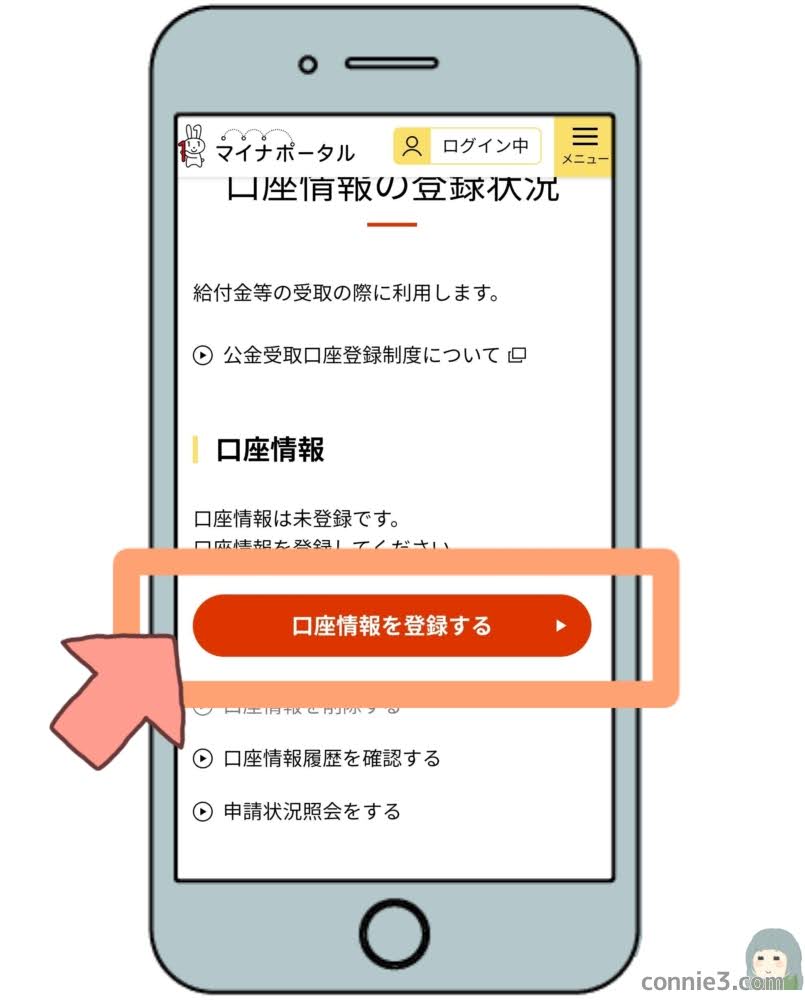
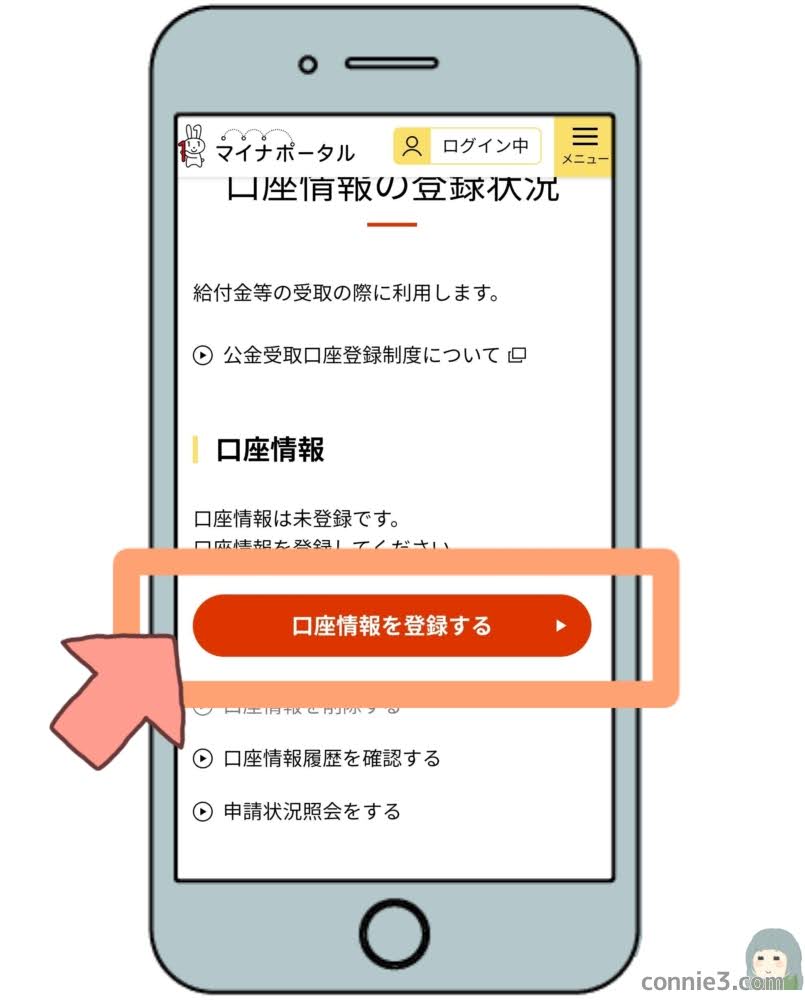
口座情報を登録するボタンを選択する
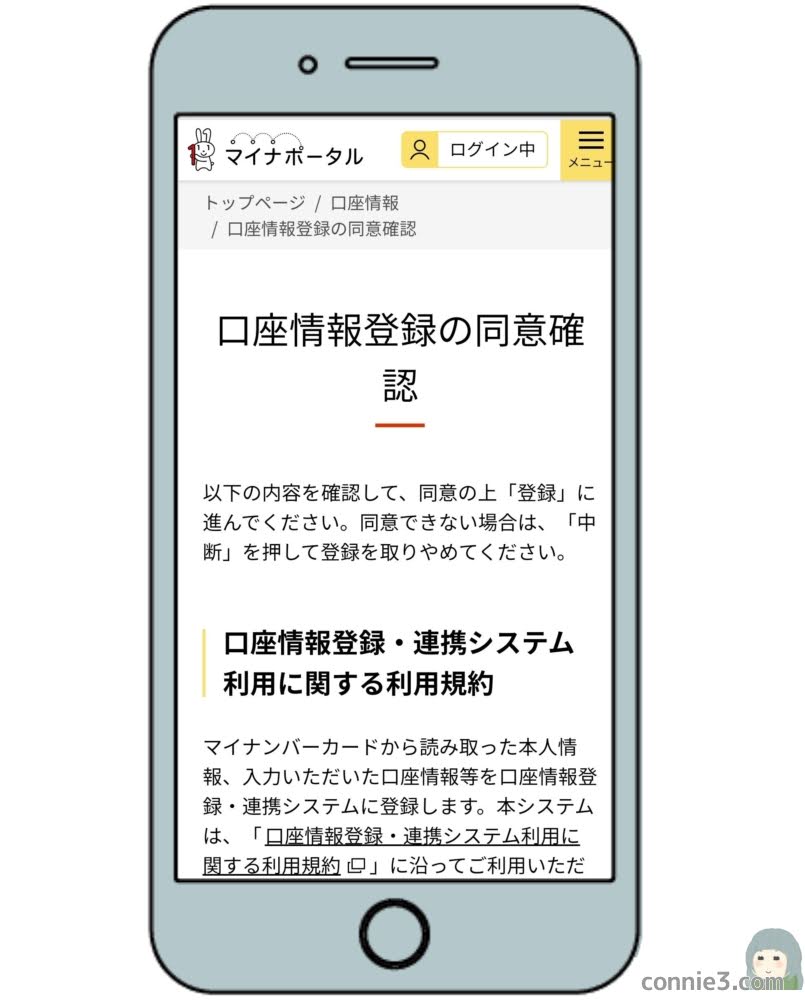
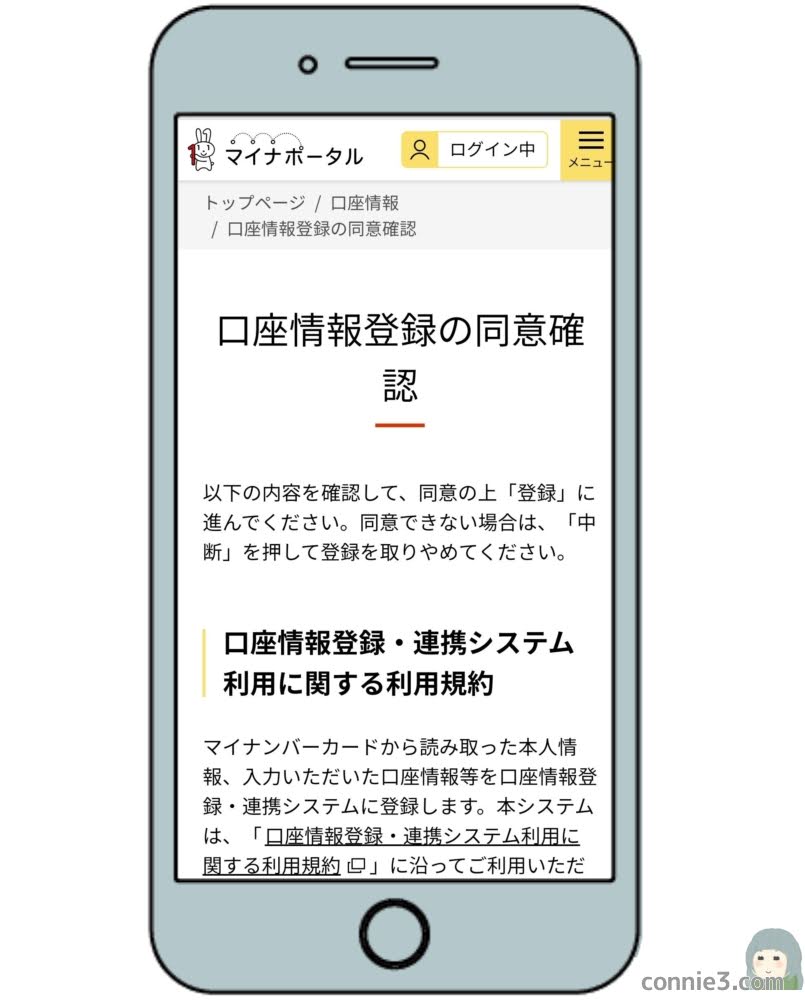
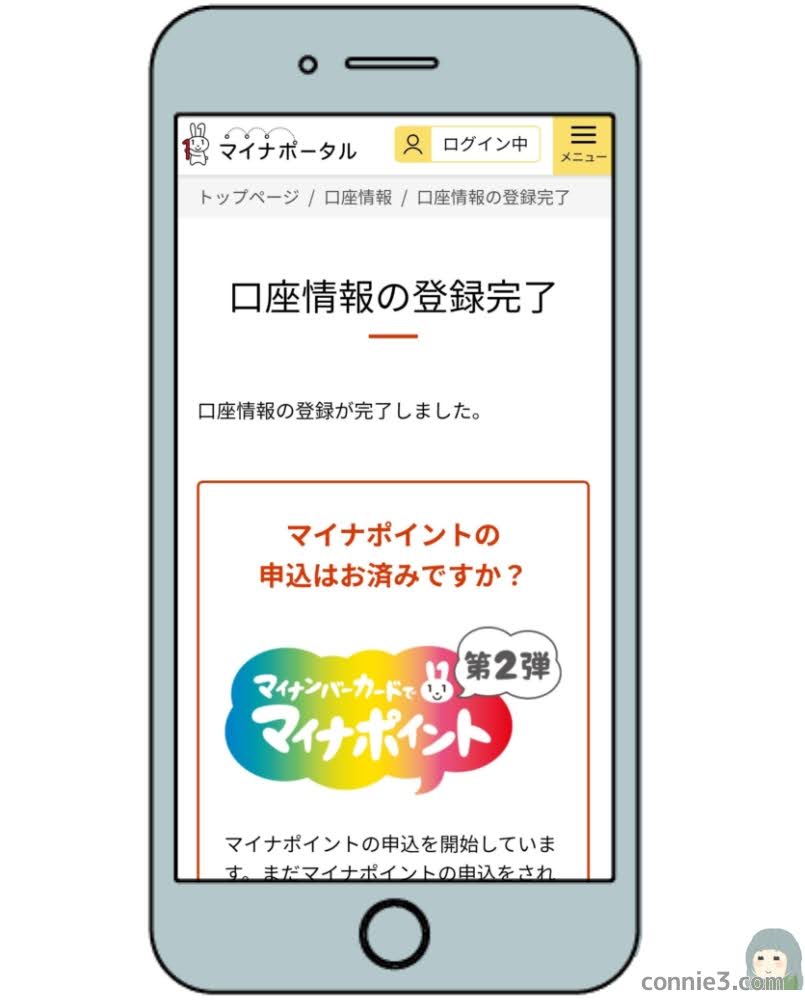
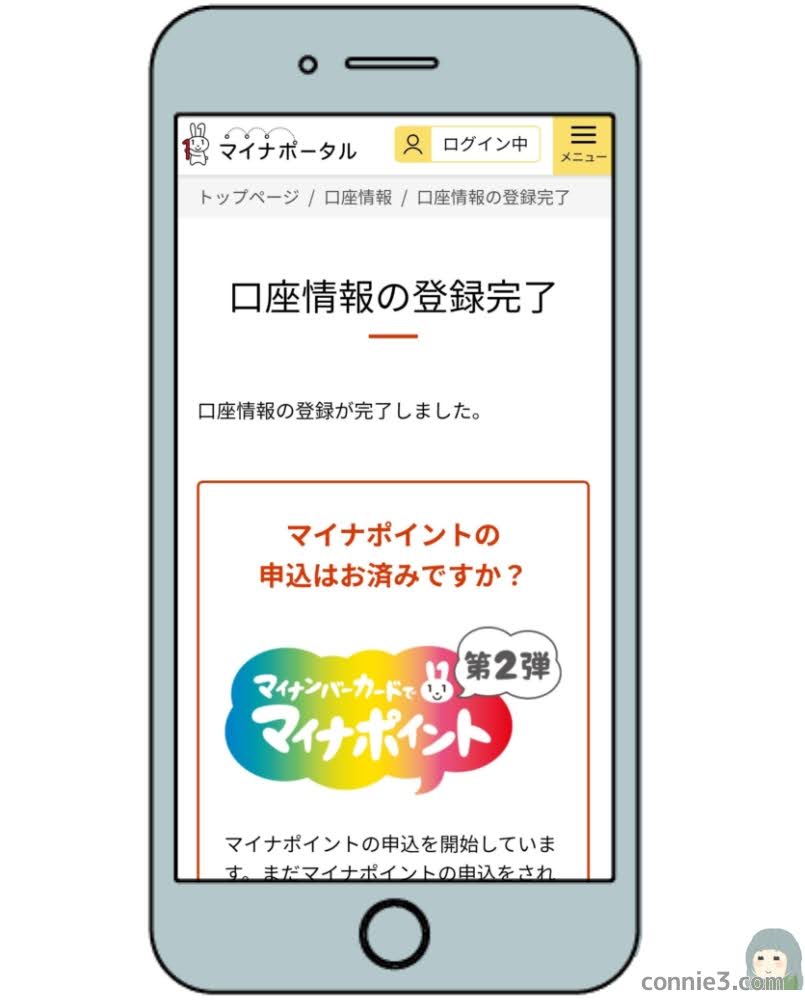
楽天ペイの「コード・QR払い」で買物をすると、利用金額の25%がポイント付与されます。
最大5,000円相当のポイントをもらうには、コード・QR払い済で「2万円」の買物が必要です。
✫利用金額の25%分のポイントが翌々月に付与(上限5,000ポイント)
楽天ペイを利用する際の注意点
- 「楽天ペイ」の マイナポイント付与対象は「コード・QR払い」のみ
- 利用金額の25%分の「ポイント」が受け取れる*上限5,000ポイント
- 上限5,000ポイントを受け取るためには、楽天ペイの「コード・QR払い」で20,000円利用する
マイナポイント付与対象の「支払い方法」は以下の通りです。
対象の支払い方法
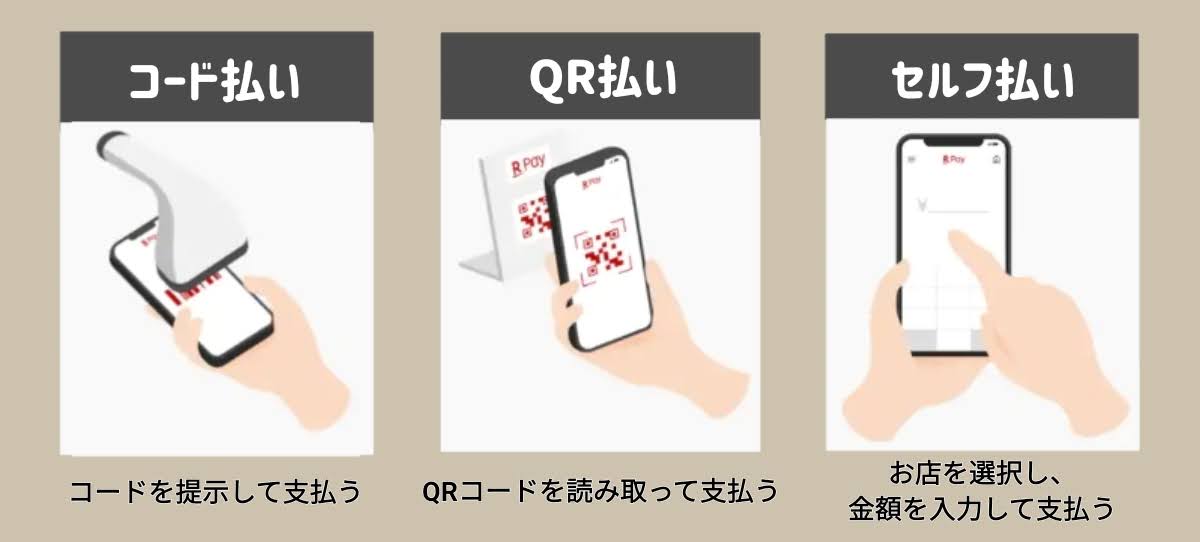
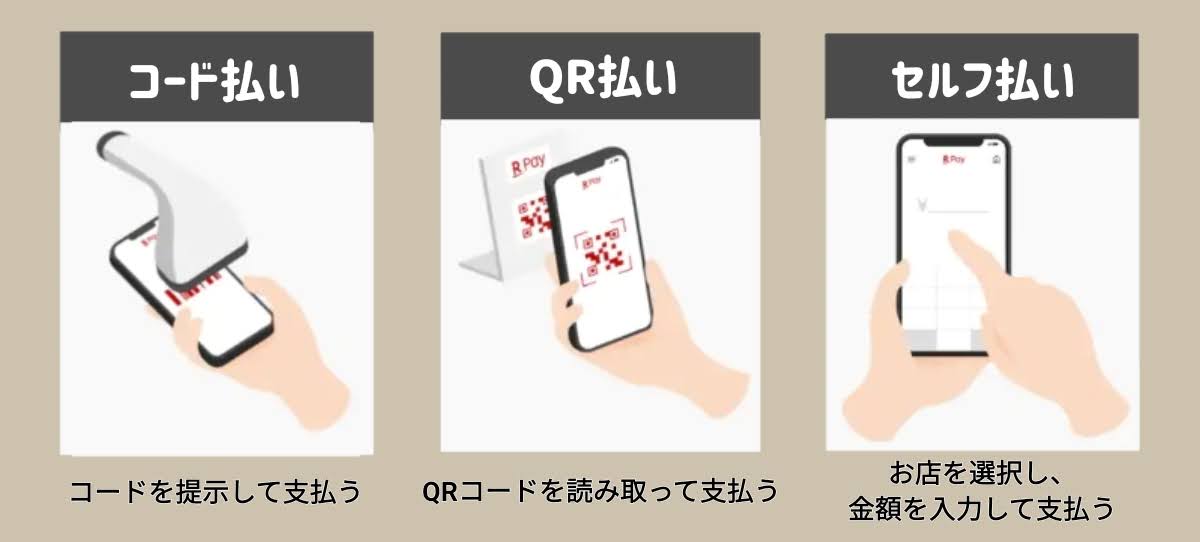
- お店にバーコードを読み取ってもらって買物(コード払い)
- 自分でQRコードを読み取って買物(QR払い)
- 自分で金額を入力して買物(セルフ払い)
- 楽天ポイント や 楽天キャッシュ での支払いもマイナポイント対象!*『コード・QR払い』時に
楽天ポイントや楽天キャッシュを使う に設定して買物


「コード・QR払い」で支払う前に「ポイント・キャッシュ払い」の設定をする
以下の支払方法は、マイナポイント付与対象外となります。
対象外の支払い方法
- 「ポイントカード」で楽天ポイントの利用
- 「モバイルSUICA」へチャージ・利用
- 「楽天Edy」へチャージ・利用
- 「楽天キャッシュ」へチャージ(チャージ後、「コードQR払い」で利用するとマイナポイント対象になる)
- 「タッチ決済」での支払い
- 「ネットショップ」での支払い
楽天ポイントの受け取り方と付与時期について
マイナポイント第2弾の条件をクリアすると、自動的に楽天ポイントが後日付与されます。
貰ったポイントは「ポイント通帳」から確認できます。



貰えるポイントは使いやすい「通常ポイント」
| マイナポイント 第2弾キャンペーン | ポイント付与時期 |
|---|---|
| 楽天ペイで買物 最大5,000ポイント | 楽天ペイを利用した月の翌々月 |
| 健康保険証としての利用申込 7,500ポイント | 登録から2~3日後 |
| 公金受取口座の登録 7,500ポイント | 登録から2~3日後 |



楽天ペイの買物で貰える「ポイント」は、付与までに少し時間がかかりますが、「健康保険証としての利用申込」と「公金受取口座の登録」で貰える「ポイント」はすぐ付与されますよ


楽天ペイに関するキャンペーン
楽天では 初めて楽天サービスを使うごとにもれなく1000ポイント受け取れる「スタート1000」キャンペーンが行われています。
※各サービスごとに条件あり
楽天ペイアプリに初めてログイン&合計5,000円(税込)以上のお支払いで1000ポイント受け取れます。



楽天ペイの初期登録前にエントリーが必要です
\ エントリーはコチラから /
他にも楽天ペイでは様々なキャンペーンが行われています。初めてじゃない方も参加できるキャンペーンもあるので、楽天ペイを利用する前にチェックしてみてください。
こちらの記事では「楽天ペイ」を利用したことがない方向けに「楽天ペイのはじめ方」を紹介しています。


「楽天ペイ」アプリのダウンロードは下記ボタンからできます